Page 1
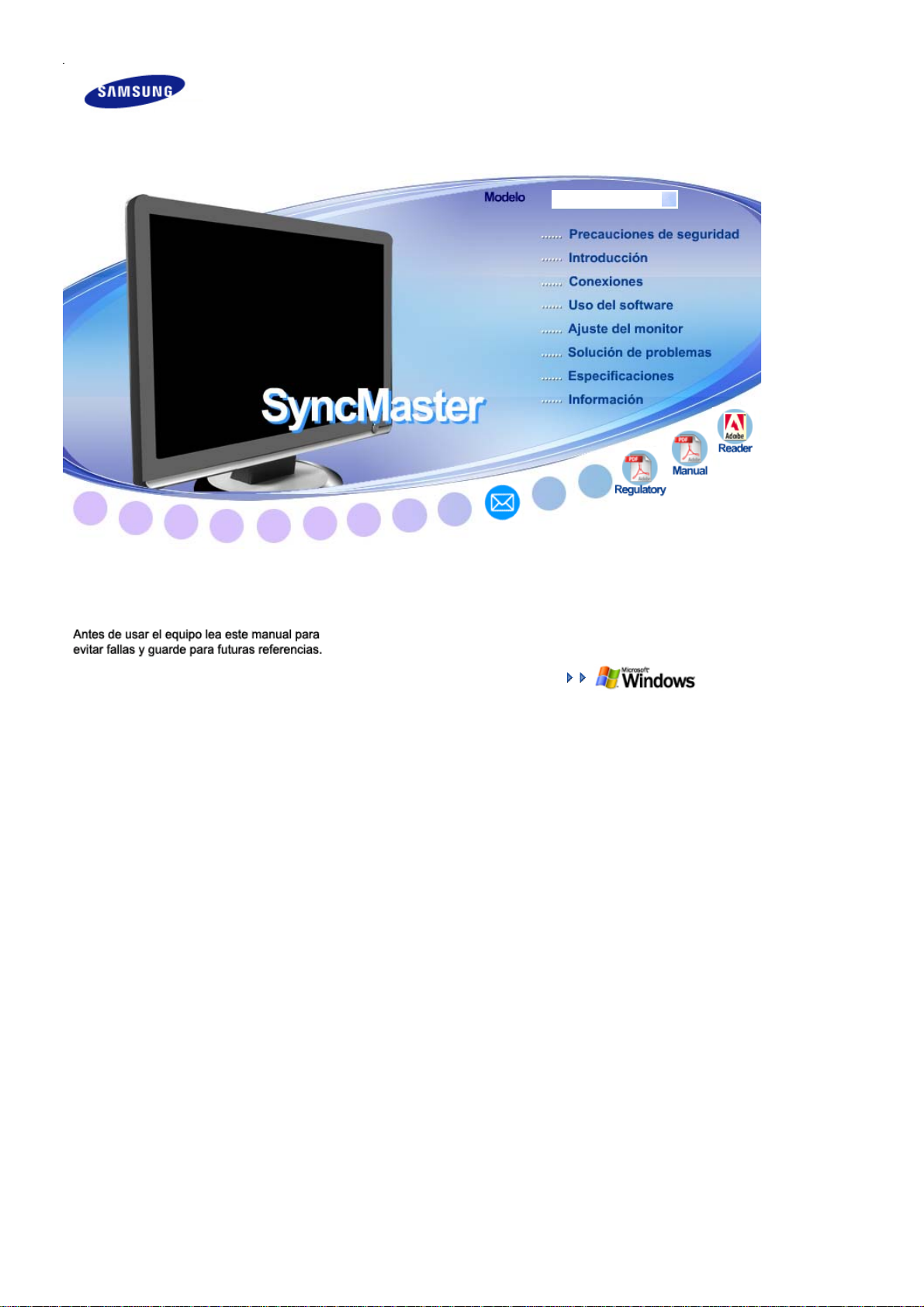
r
SyncMaster 906BW
Instalación del controlado
Page 2
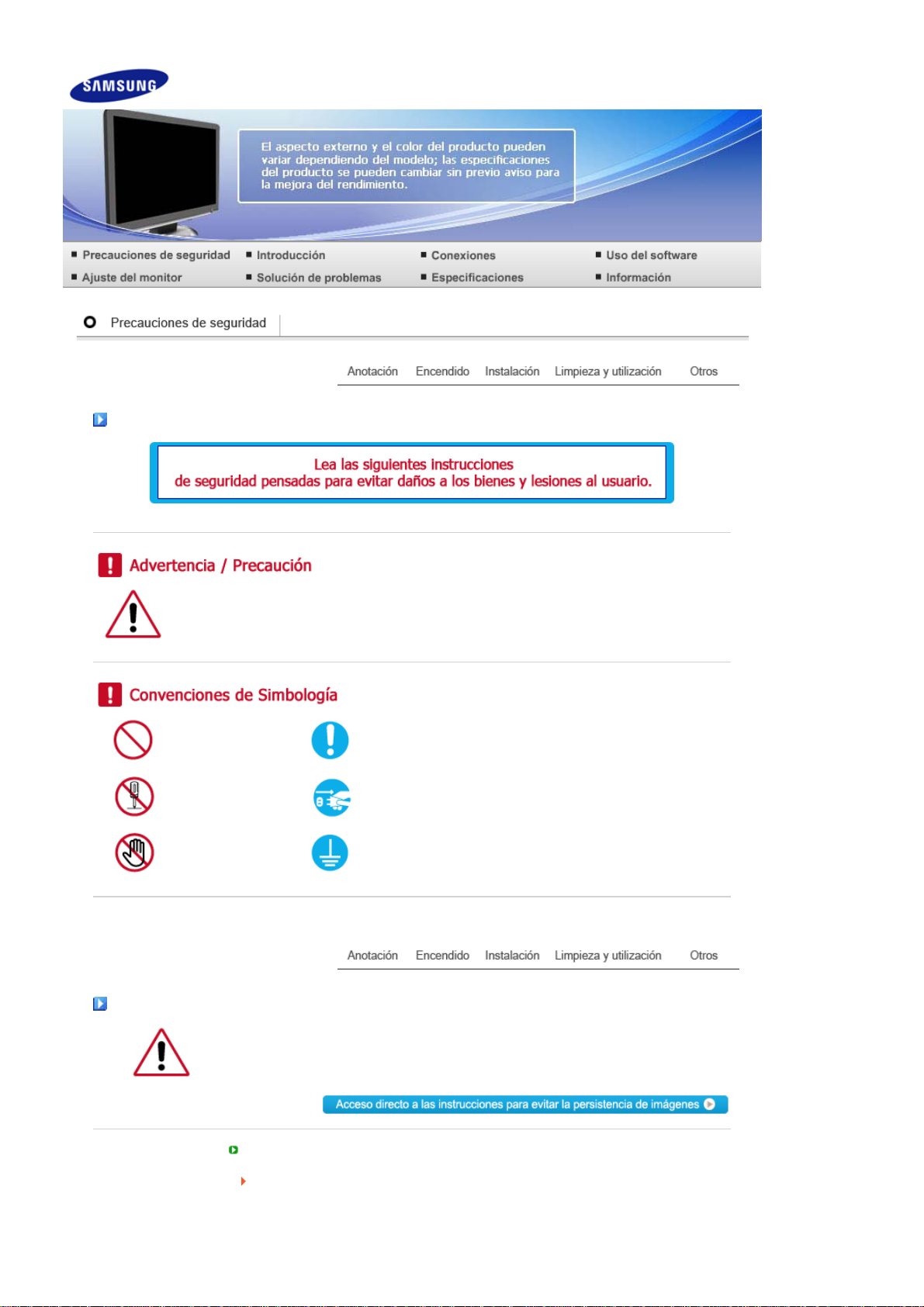
Anotación
Negligencia en el cumplimiento de las indicaciones señaladas por este símbolo podría ocasionar
daños físicos o perjuicios al equipo.
Prohibido Es importante leer y entender en todo momento
No desensamblar Desconectar la clavija del tomacorriente
No tocar Conectar a tierra para prevenir una descarga eléctrica
Encendido
Cuando no use el PC durante largos periodos de tiempo, ajústelo a DPMS. Si usa un
protector de pantalla, póngalo al modo de pantalla activa.
Si usa un protector de pantalla, póngalo al modo de pantalla activa.
No use un tomacorriente estropeado o flojo.
Esto podría originar una descarga eléctrica o fuego.
Page 3
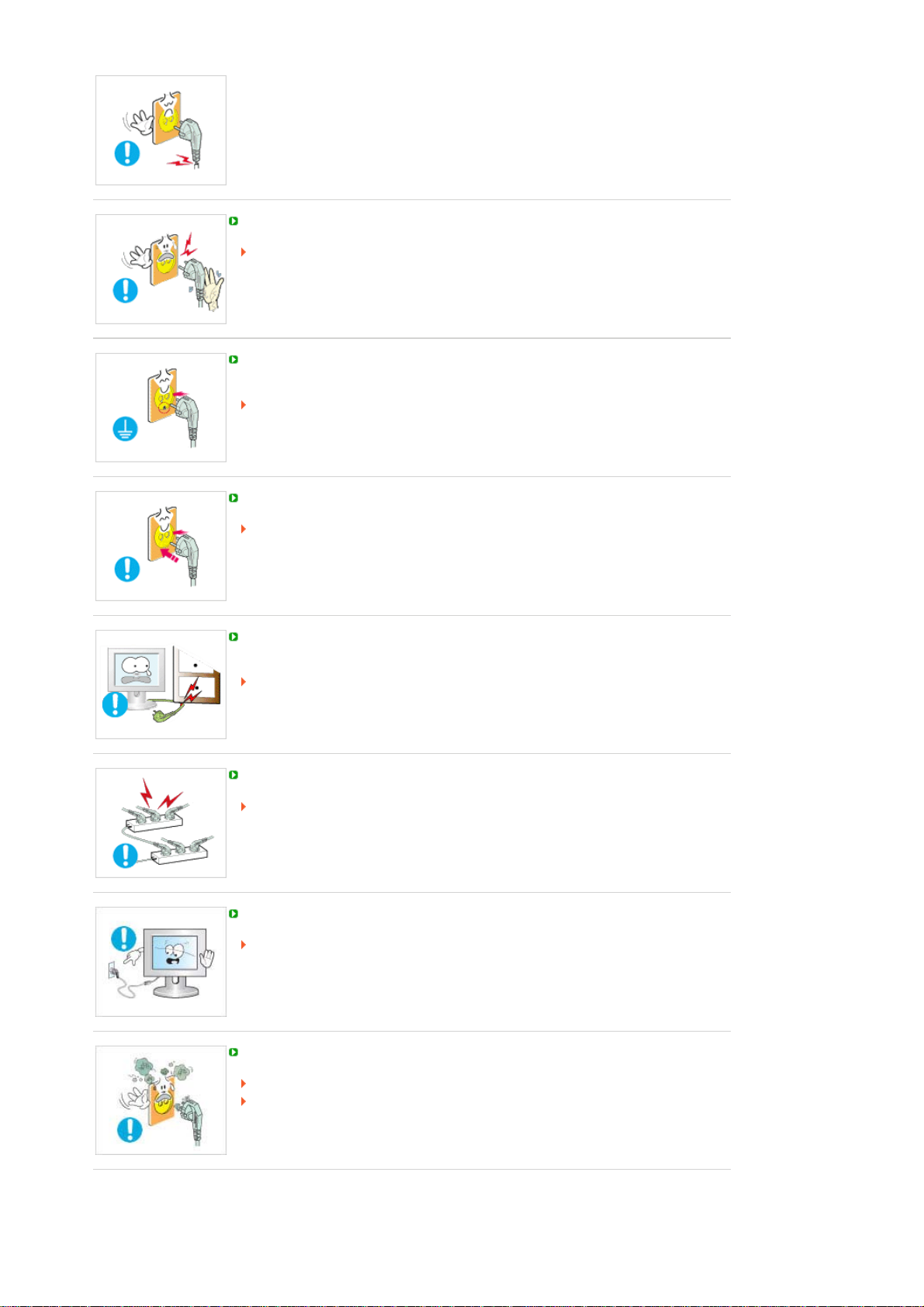
A
No jale del cordón ni toque el tomacorriente con las manos mojadas.
Esto podría originar una descarga eléctrica o fuego.
Use sólamente conectores y receptáculos apropiados para hacer la conexión a
tierra.
Una conexión a tierra inapropiada podría causar una descarga eléctrica o una
avería en el equipo.
priete firmemente la clavija del cable de alimentación de manera que no se afloje.
Una conexión incorrecta podría provocar un incendio.
No doble excesivamente la clavija ni el cordón, tampoco coloque objetos pesados
sobre él, esto podría ocasionar daños.
Esto podría originar una descarga eléctrica o fuego.
No conecte muchas extensiones o clavijas a un tomacorriente.
Esto podría ocasionar fuego.
No desconecte el cable de alimentación mientras esté usando el monitor.
Debido a la desconexión se puede producir un sobrevoltaje que dañe el monitor.
No utilice el cable de alimentación si el conector o el enchufe están sucios.
Si el conector o el enchufe están sucios, límpielos con un paño seco.
Si conecta el cable de alimentación con el conector o el enchufe sucios se puede
causar un cortocircuito o un incendio.
Page 4
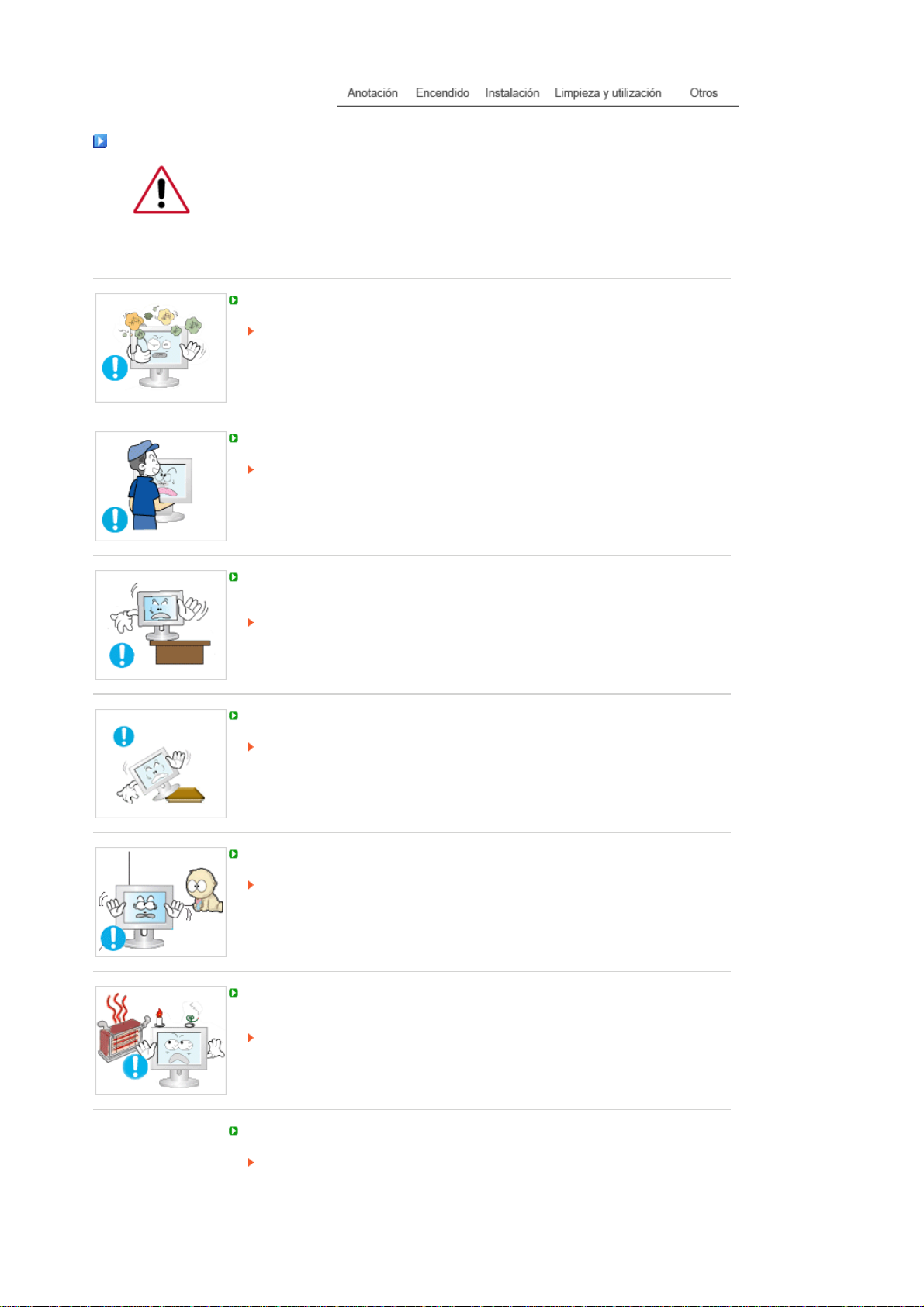
Instalación
Póngase en contacto con un centro de servicio técnico autorizado cuando instale el
monitor en un lugar expuesto a gran cantidad de polvo, temperaturas extremas, alto
nivel de humedad y productos químicos, y en lugares donde el producto se vaya a
utilizar las 24 del día, como aeropuertos, estaciones, etc.
El incumplimiento de estas indicaciones puede causar serios desperfectos en el
monitor.
Ponga el monitor en un lugar con poca humedad y un mínimo de polv o.
Podría producirse un corto circuito o fuego en el interior del monitor.
No deje caer el monitor cuando lo mueva.
Esto podría causar daño al producto o al cuerpo humano.
Instale la base del monitor en una vitrina o un estante de tal manera que la base no
sobresalga.
Una caída del producto podría dañar éste o causar lesiones físicas.
No coloque el aparato en una superficie pequeña o inestable.
Coloque el aparato en una superficie lisa y estable, ya que el aparato puede caer
y producir lesiones a alguien que pase junto a él, especialmente a los niños.
No deje el aparato en el suelo.
Una persona (especialmente un niño) podría tropezar con él.
Mantenga alejados del aparato todos los objetos inflam ables como velas,
insecticidas o cigarrillos.
Podría provocar un incendio.
Mantenga el cable de alimentación alejado de las fuentes de calor.
Un aislamiento fundido podría provocar un incendio o una descarga eléctrica.
Page 5
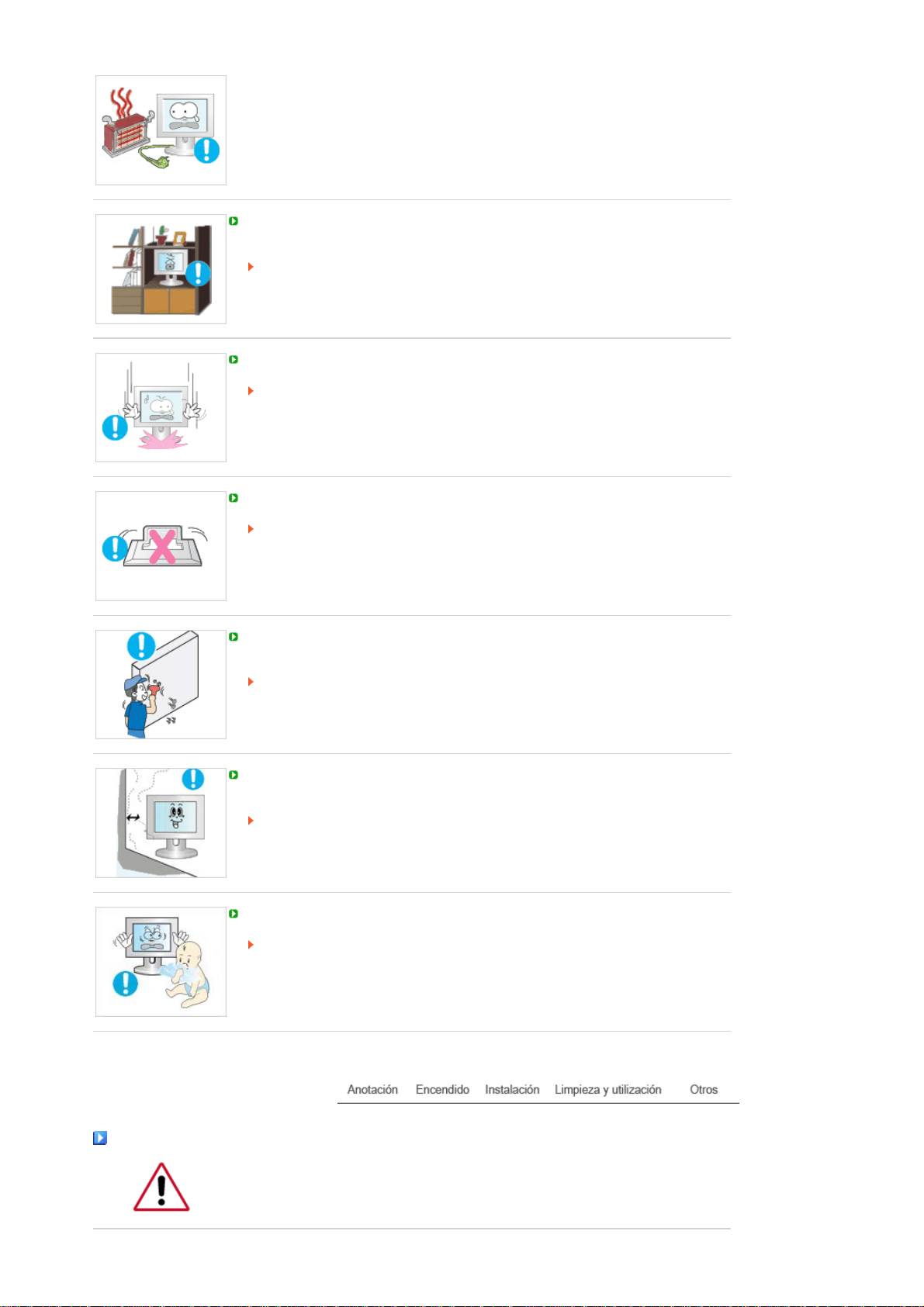
No instale el aparato en lugares mal ventilados, como por ejemplo unas estanterías,
un armario, etc.
Un aumento de la temperatura interna puede causar un incendio.
Coloque el monitor cuidadosamente.
Podría dañarse o romperse.
No asiente el monitor sobre la pantalla.
Se podría dañar la superficie TFT-LCD.
La instalación de un soporte de pared debe hacerse por un instalador profesional
calificado.
La instalación por parte de personal incompetente puede dar lugar a lesiones.
Use siempre el dispositivo de montaje especificado en el manual del propietario.
Limpieza y utilización
Cuando instale el equipo, procure guardar una distancia de más de 10 cm desde la
pared para facilitar la ventilación.
Una ventilación inadecuada puede causar un aumento de la temperatura interna
del producto que da como resultado que los componentes tengan una vida útil
más corta y el rendimiento sea menor.
Mantenga el embalaje de plástico (bolsa) lejos del alcance de los niños.
Si juegan con el embalaje de plástico (bolsa) los niños pueden asfixiarse.
Cuando limpie la caja del monitor o la superficie del TFT-LCD, limpie con una tela
suave, ligeramente mojada.
Page 6
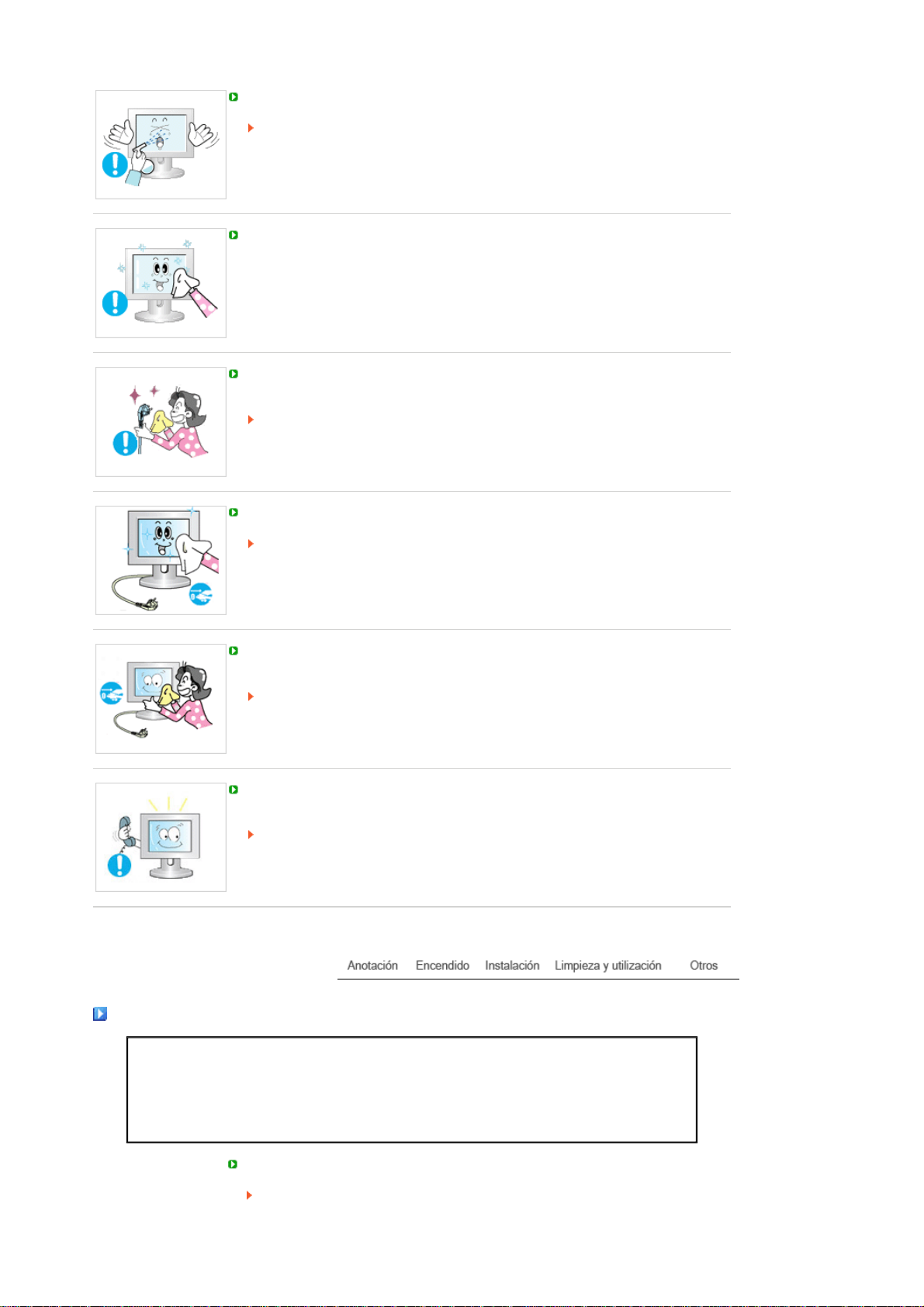
No rocíe detergente directamente sobre el monitor.
Puede causar daños, una descarga eléctrica o un incendio.
Use el detergente recomendado con una tela suave.
Si el conector entre el enchufe y el pin está oxidado o sucio, límpielo
apropiadamente con una tela seca.
Un conector sucio puede causar una descarga eléctrica o fuego.
No olvide desconectar el cable de alimentación antes de limpiar el producto.
Podría provocar un incendio o una descarga eléctrica.
Desconecte el cable de alimentación de la toma de corriente y seque el aparato con
un paño suave y seco.
No utilice ningún producto químico como cera, benzol, alcohol, disolventes,
insecticida, ambientador de aire, lubricante o detergente.
Póngase en contacto con un Centro de servicios o de Atención al cliente para
realizar la limpieza del interior una vez al año.
Mantenga limpio el interior del aparato.
El polvo acumulado en el interior durante un período de tiempo prolongado puede
provocar un funcionamiento incorrecto o un incendio.
Otros
IMPORTANTE:
PARA PREVENIR CUALQUIER MAL FUNCIONAMIENTO Y EVITAR DAÑOS, LEA
DETALLADAMENTE ESTE MANUAL DE INSTRUCCIONES ANTES DE CONECTAR Y
OPERAR EL APARATO, CONSERVE EL MANUAL PARA FUTURAS REFERENCIAS,
GRACIAS. POR FAVOR LEA ESTE MANUAL ANTES DE OPERAR EL APARATO Y
GUÁRDELO PARA REFERENCIAS FUTURAS.
No retire la cubierta (o la tapa posterior).
Esto podría originar una descarga eléctrica o fuego.
Solicite la revisión al personal calificado de reparaciones y mantenimiento.
Page 7
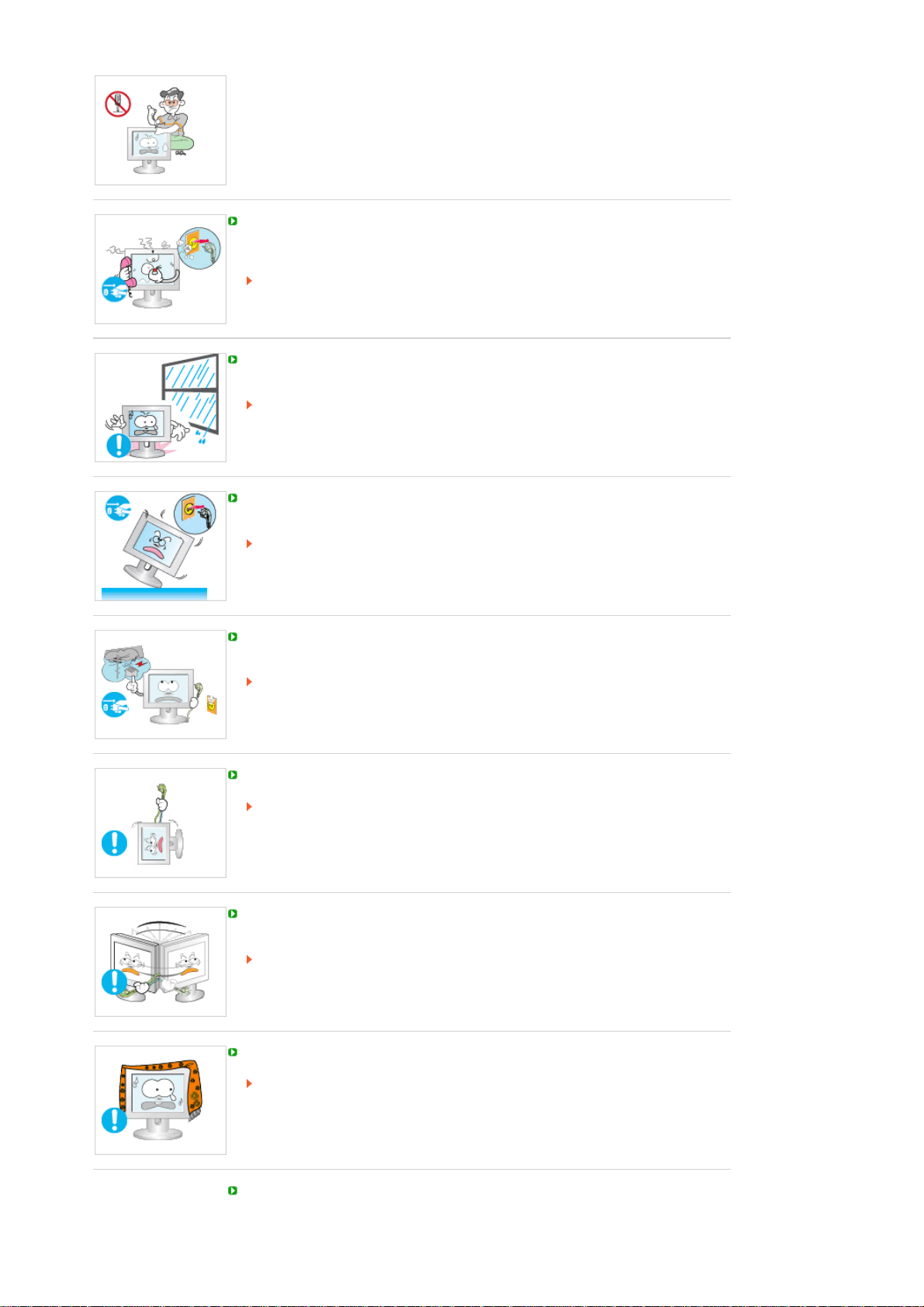
Si su monitor no funciona normalmente- en particular, si hay algunos sonidos
inusuales o sale algún olor del interior- desconéctelo inmediatamente y contáctese
con un centro de venta autorizado o un centro de servicios.
Esto podría originar una descarga eléctrica o fuego.
Mantenga el aparato alejado de lugares expuestos a petróleo, humo o humedad; no
lo instale en el interior de un vehículo.
Esto podría causar un funcionamiento incorrecto, una descarga eléctrica o fuego.
Evite especialmente la utilización del monitor cerca del agua o al aire libre donde
podría estar expuesto a la nieve o a la lluvia.
Si se cae el monitor o se daña la cubierta, apáguelo y desconecte el cordón de
suministro eléctrico. A continuación, consulte al Centro de Servicio.
El monitor puede funcionar incorrectamente, provocando una descarga eléctrica o
un fuego.
Mantenga la unidad apagada cuando haya truenos y relámpagos en el exterior, y no
permita que el monitor deje de utilizarse durante un período de tiempo prolongado.
El monitor puede funcionar incorrectamente, provocando una descarga eléctrica o
un fuego.
No intente mover el monitor tirando solamente del cable o del cable de señal.
Esto podría causar averías, descarga eléctrica o fuego debido al daño del cable.
No mueva el monitor a la izquierda o a la derecha jalando sólamente el cordón o el
cable de señal.
Esto podría causar averías, descarga eléctrica o fuego debido al daño del cable.
No cubrir las rejillas de ventilación del gabinete del monitor.
Una mala ventilación podrí a causar averías o fuego.
No coloque objetos contenedores de agua, productos químicos o pequeños objetos
de metal sobre el monitor.
Page 8
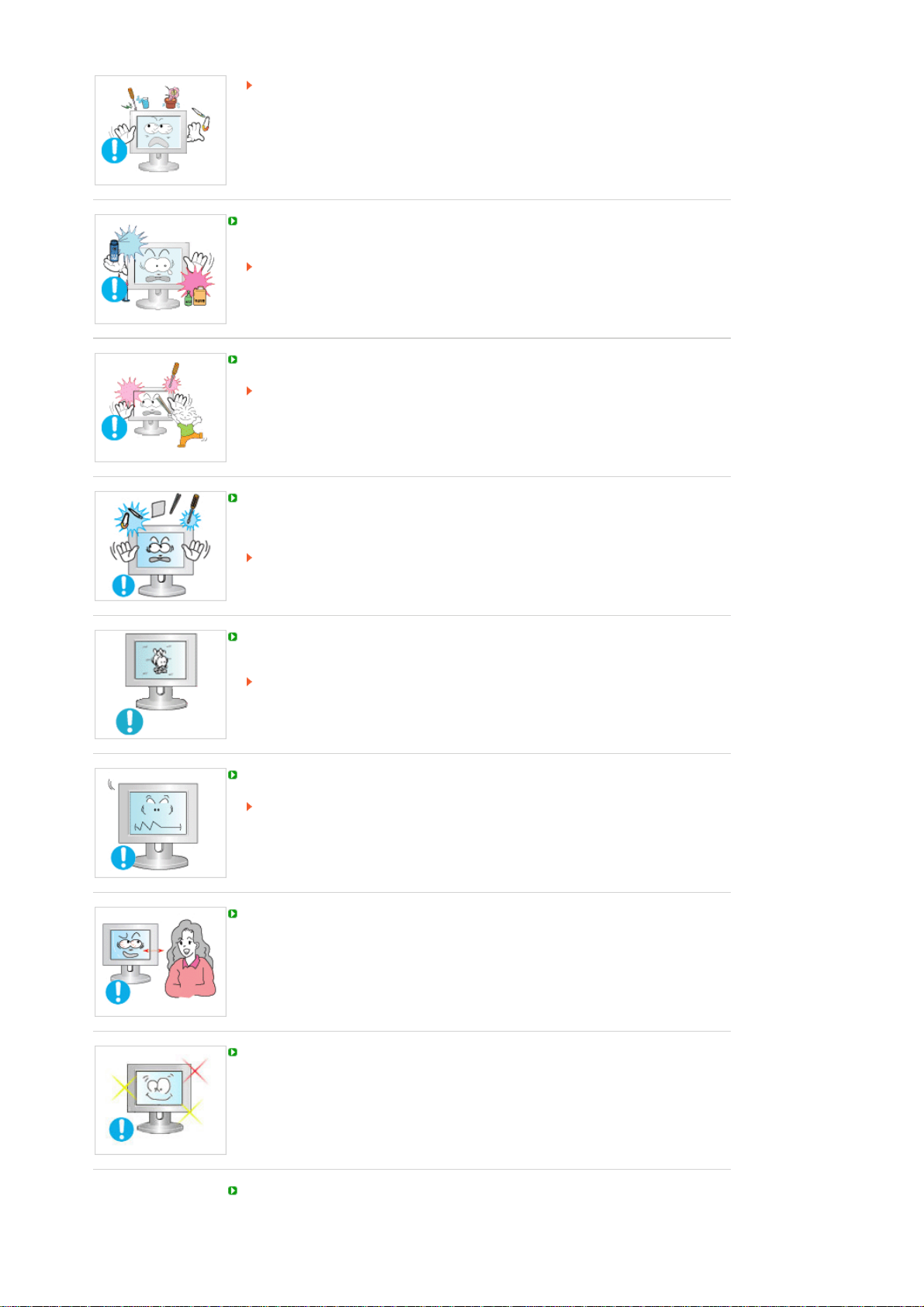
Esto podría causar un funcionamiento incorrecto, una descarga eléctrica o fuego.
A
Si un cuerpo extraño entra en el monitor, desconecte el cable de alimentación y
póngase en contacto con el Centro de servicio técnico.
Mantenga el aparato alejado de aerosoles químicos combustibles y sustancias
inflamables.
Esto podría causar una explosión o fuego.
Nunca meta algo metálico en las aberturas del monitor.
Esto podría causar una descarga eléctrica, fuego o lesiones.
No introduzca objetos de metal como la punta de un destornillador, un cable o un
taladro, ni objetos inflamables como papel o cerillas en los orificios de ventilación,
conectores de altavoces o puertos AV.
Podría provocar un incendio o una descarga eléctrica. Si se introducen sustancias
extrañas o se vierte agua en el aparato,apague éste, desconectelo y póngase en
contacto con un Centro de Servicio técnico.
Si el aparato muestra una imagen fija durante un largo período de tiempo, puede
quedar una imagen residual o cierta indefinición.
Establezca el modo de ahorro de energía o configure un protector de pantalla con
una imagen en movimiento, cuando sea necesario dejar desatendido el monitor
durante un largo período de tiempo.
juste la resolución y la frecuencia a los niveles apropiados para el modelo.
Los niveles inadecuados de resolución y de frecuencia pueden dañar la vista del
usuario.
19 pulgadas de ancho (48 cm) - 1440 x 900
Mirar el monitor continuamente desde una corta distancia puede causar daños en la
vista.
Para evitar la tensión del ojo, tome un descanso de al menos cinco minutos después
de cada hora de uso del monitor.
No instale el producto en una superficie inestable, desigual o que pueda
experimentar vibraciones.
Page 9
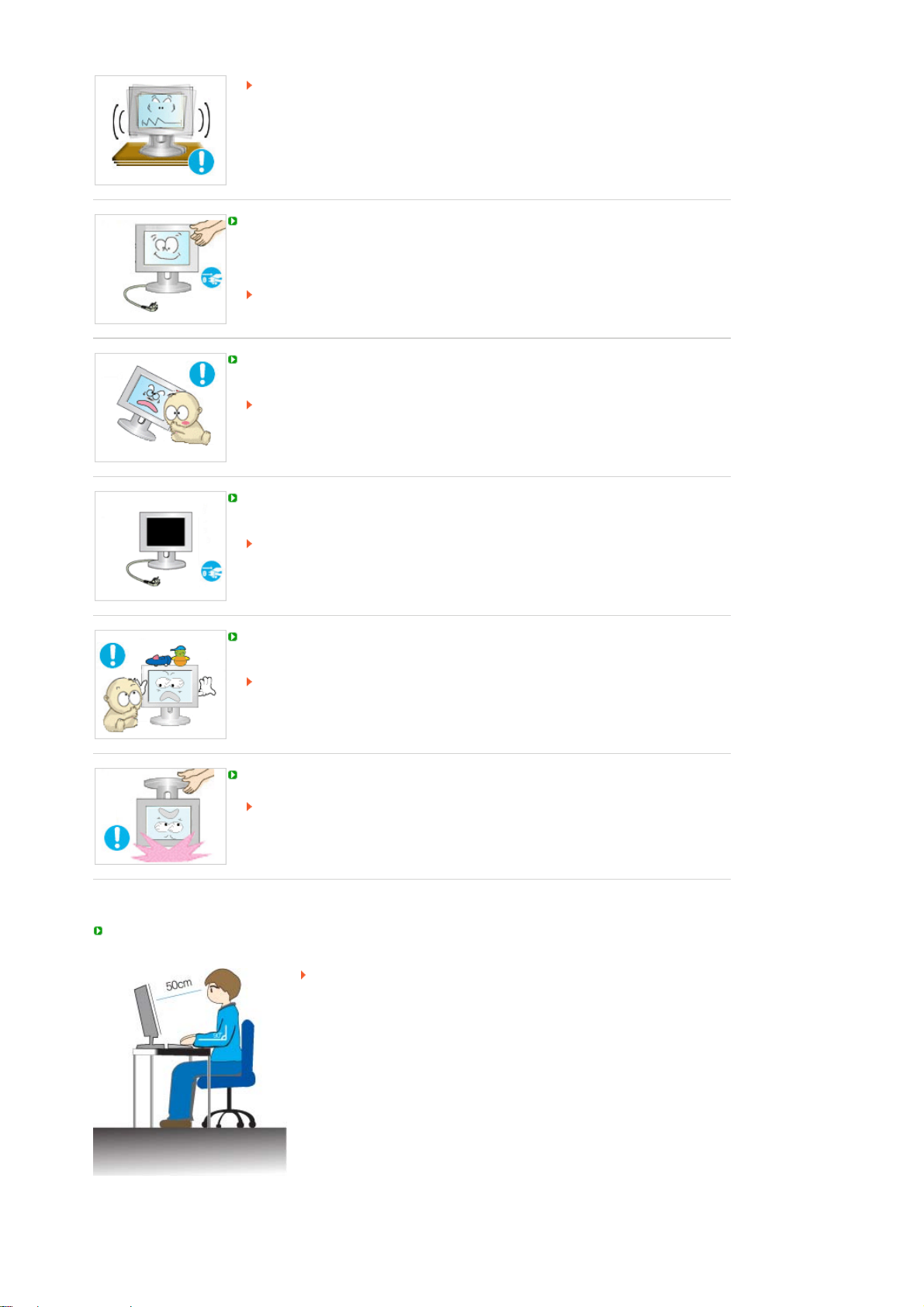
Una caída del producto podría dañar éste o causar lesiones físicas.
r
El uso del producto en una ubicación que experimente vibraciones puede acortar
la vida útil del aparato o provocar un incendio.
Cuando quiera desplazar el monitor, apáguelo y desenchúfelo de la toma de
corriente. Cerciórese de que todos los cables, incluyendo el cable de la antena y los
cables de conexión con otros dispositivos, estén desconectados antes de mover el
monitor.
No desconectar correctamente un cable puede dañarlo y provocar un incendio o
una descarga eléctrica.
Coloque el aparato fuera del alcance de los niños ya que podrían estropearlo si se
suben encima.
La caída del aparato puede causar daños físicos o incluso la muerte.
Si no va a utilizar el producto durante un período de tiempo prolongado, desenchufe
el cable de alimentación.
Podría producir emisiones de calor por la acumulación de polvo o la disminución
del aislamiento que causaran descargas eléctricas o un incendio.
No deposite los objetos favoritos de los niños (o cualquier otro objeto que pueda
resultarles atractivo) encima del aparato.
Los niños pueden intentar subirse al aparato para coger el objeto.
El aparato puede caer y causar lesiones físicas o incluso la muerte.
Cuando levante o mueva el monitor, no lo sujete sólo por el soporte.
El monitor podría caerse y estropearse o causar lesiones a alguien.
Postura correcta para utilizar el monito
Intente mantener la postura correcta cuando utilice el monitor.
Mantenga la espalda recta.
z
Mantenga una distancia de 45~50 cm entre los ojos y la pantalla del
z
monitor. Mire la pantalla desde una altura ligeramente superior y
tenga el monitor directamente en frente de usted.
Incline el monitor hacia delante de 10 a 20 grados. Ajuste la altura
z
del monitor de tal manera que la parte superior esté ligeramente po r
debajo del nivel de los ojos.
Ajuste el ángulo del monitor de tal manera que no se refleje la luz en
z
la pantalla.
Intente mantener los brazos pegados al cuerpo. Mantenga los brazos
z
al mismo nivel que el dorso de las manos.
Los codos deben formar un ángulo recto.
z
El ángulo formado por las rodillas debe ser superior a los 90 grados.
z
Los pies deben estar apoyados en el suelo, nunca colgando. La
posición de los brazos debe estar por debajo de la altura del
corazón.
Page 10
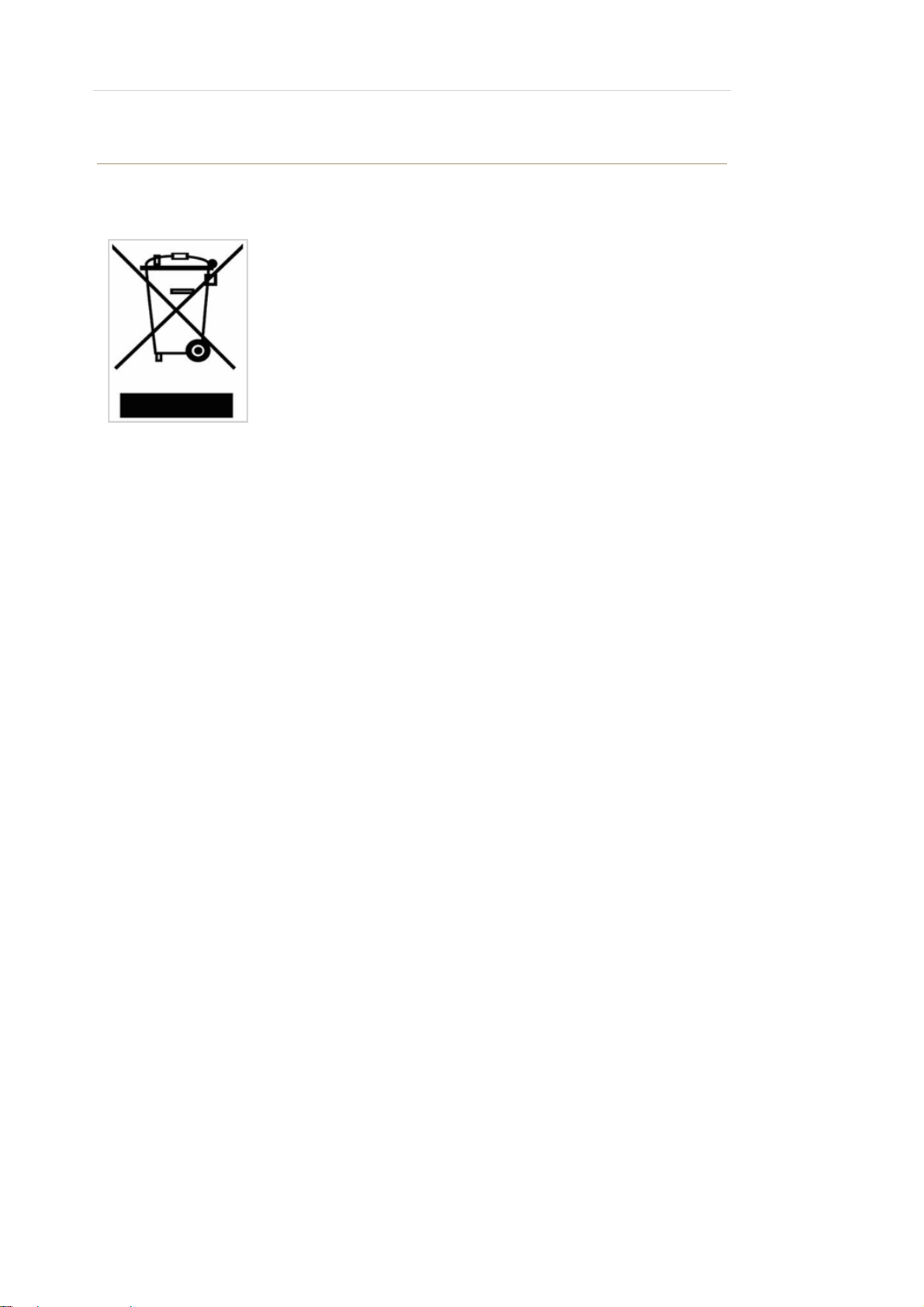
Eliminación correcta de este producto
(material eléctrico y electrónico de descarte) - Europa solamente
(Aplicable en la Unión Europea y en países europeos con sistemas de
recogida selectiva de residuos)
La presencia de esta marca en el producto o en el material informativo que lo
acompaña, indica que al finalizar su vida útil no deberá eliminarse junto con
otros residuos domésticos. Para evitar los posibles daños al medio ambiente
o a la salud humana que representa la eliminación incontrolada de residuos,
separe este producto de otros tipos de residuos y recíclelo correctamente
para promover la reutilización sostenible de recursos materiales.
Los usuarios particulares pueden contactar con el establecimiento donde
adquirieron el producto, o con las autoridades locales pertinentes, para
informarse sobre cómo y dónde pueden llevarlo para que sea sometido a un
reciclaje ecológico y seguro.
Los usuarios comerciales pueden contactar con su proveedor y consultar las
condiciones del contrato de compra. Este producto no debe eliminarse
mezclado con otros residuos comerciales.
Page 11
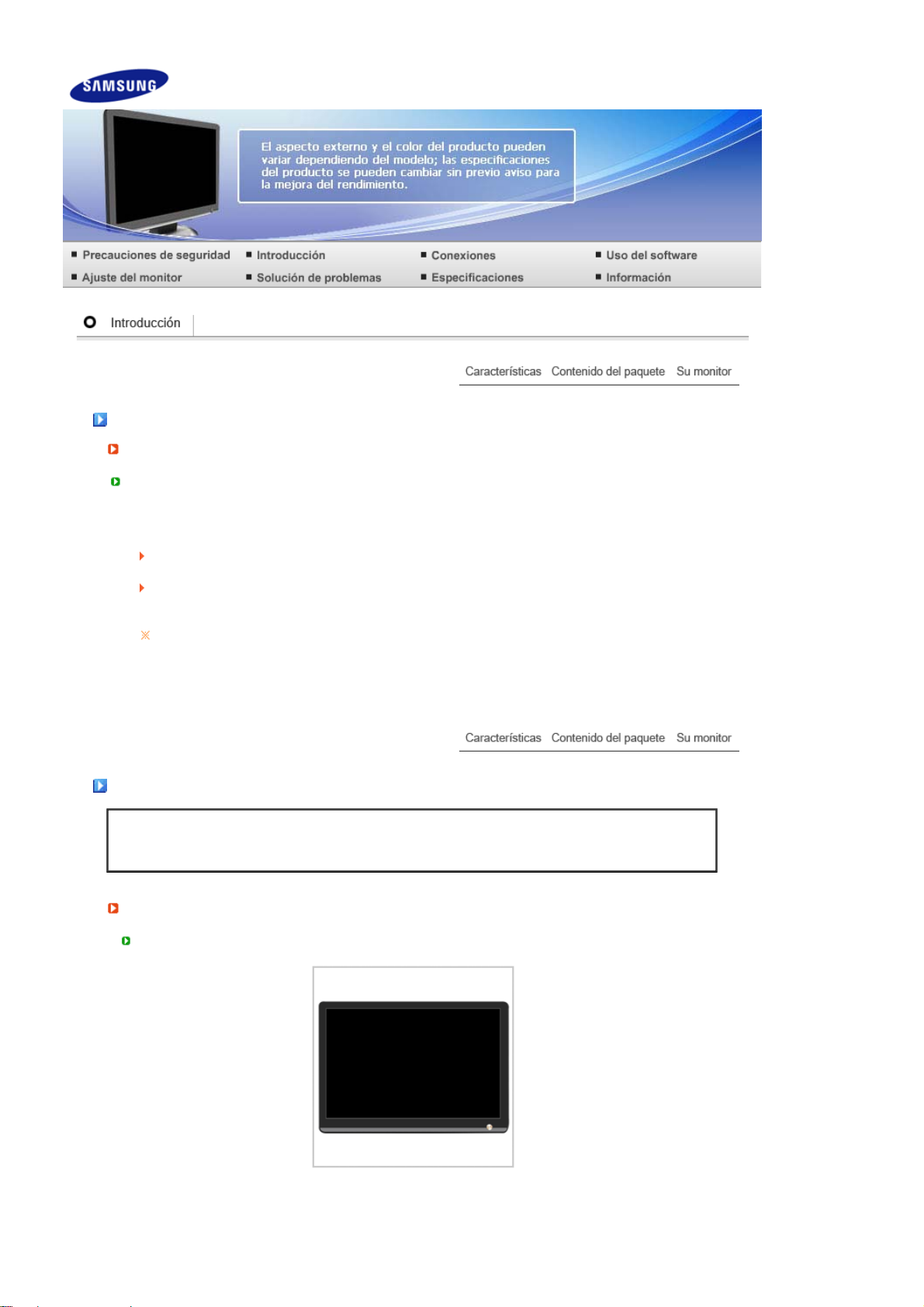
Características
r
p
RTA Monito
RTA (Response Time Accelerator)
Función que acelera la velocidad de respuesta del panel, de modo que se consigue una visualización
de la imagen más natural y definida.
RTA Act. Activa la función RTA de modo que el panel funciona a una velocidad de respuesta
superior a la original.
RTA Des. Desactiva la función RTA de modo que el panel funciona a su velocidad de respuesta
original.
Si apaga el panel y lo vuelve a encender después de apagar la función RTA , ésta se enciende
automáticamente (ajuste de fábrica)
Contenido del paquete
Compruebe que los siguientes elementos se incluyan con el monitor.
Si falta algún elemento, contáctese con su proveedor.
Desempaque
ués de instalar la base
Des
Consulte a un proveedor local para la comprar de elementos opcionales.
Monitor
Page 12
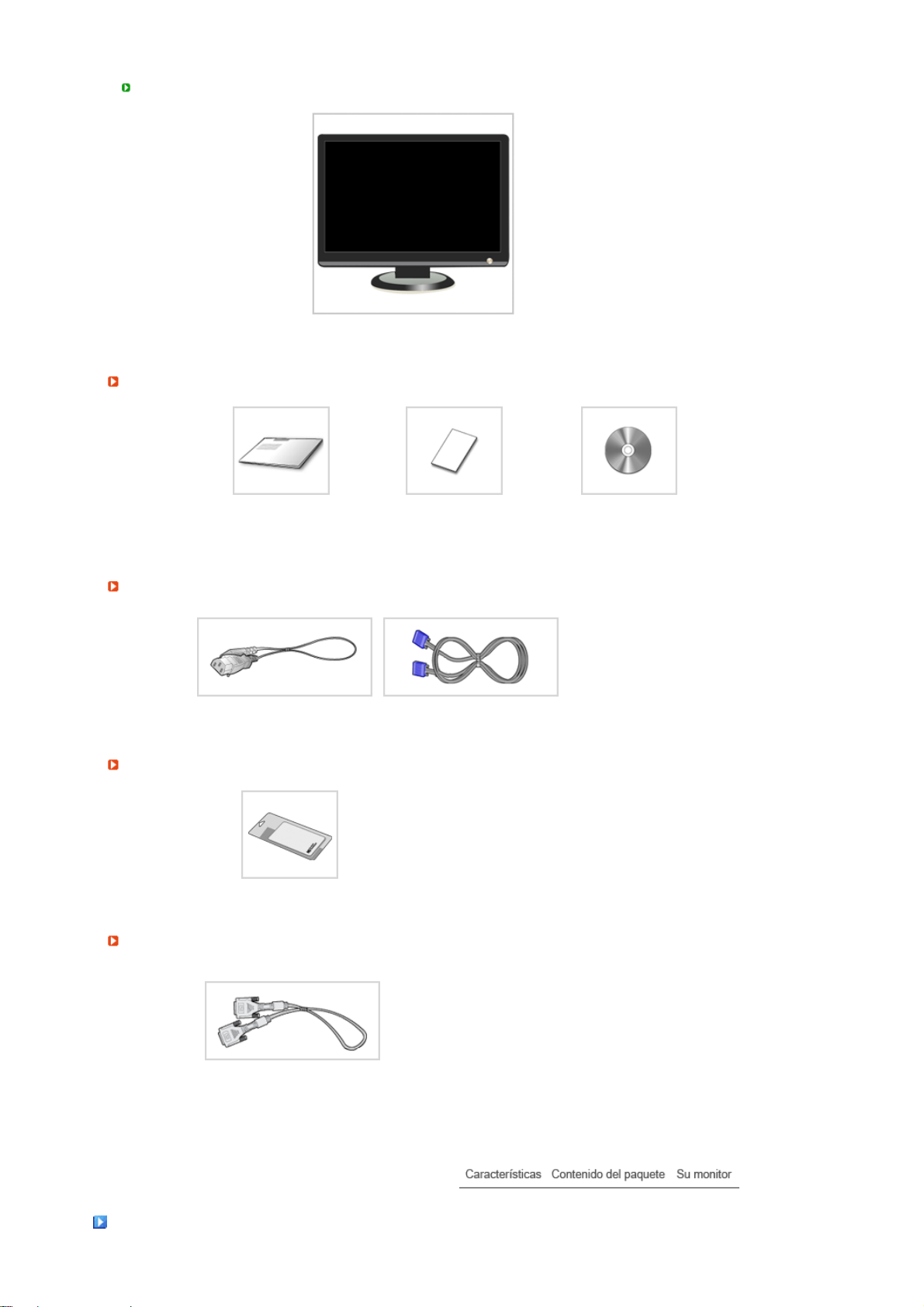
p
Manual
ués de plegar la base
Des
Monitor y Soporte sencillo
Guía de Instalación Rápi da
(no esta disponible en todas
las localidades)
Cable
Cordón eléctrico Cable de señal
Otros
Paño de limpieza
Se vende por separado
Documento de garantía
Manual del usuario, CD de
instalación del controlador
del monitor
Cable DVI
Page 13
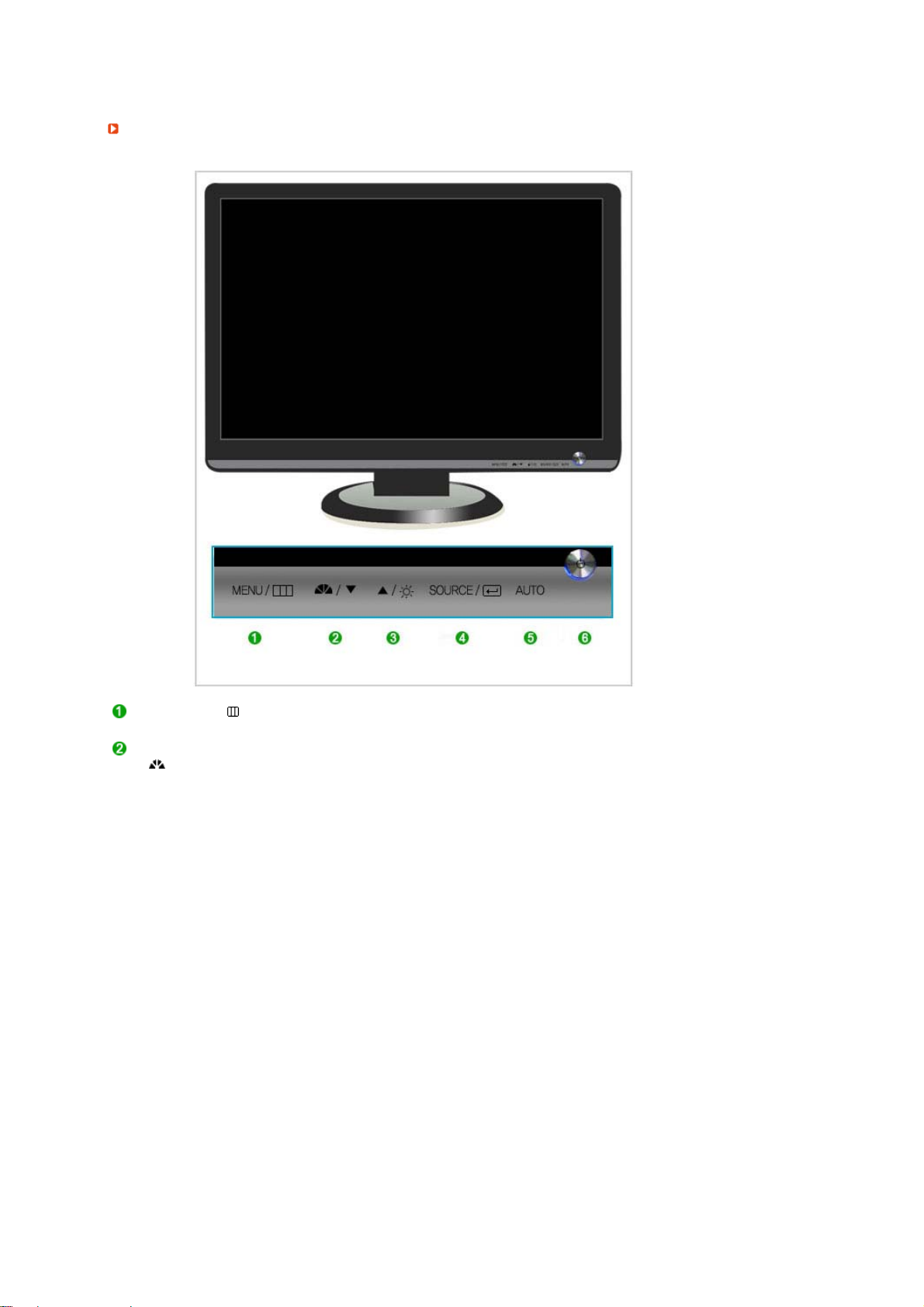
Su monito
r
Parte Delantera
Botón MENU [ ]
Botón MagicBright™
[]
Abre el menú OSD. También se usa para salir del menú OSD o
volver al menú anterior.
MagicBright™ es una nueva función que proporciona un entorno de
visualización óptimo, de acuerdo con el contenido de la imagen que
esté viendo. En la actualidad hay 7 modos diferentes disponibles:
Personal, Texto, Internet, Juego, Deporte y Película, Contraste
dinám. Cada modo tiene su propio valor de brillo configurado
previamente. Puede seleccionar fácilmente una de las 7
configuraciones pulsando el botón MagicBright™.
1) Personal
Aunque los valores se han elegido con minuciosidad por nuestros
ingenieros, los valores preconfigurados pueden no resultar
cómodos a sus ojos dependiendo de su gusto.
Si es así, ajuste la Luminosidad y el Contraste usando el menú de
OSD.
2) Texto
Apropiado para documentos o trabajos que requieren la
visualización de gran cantidad de texto.
3) Internet
Para trabajar con una mezcla visual de texto y gráficos.
4) Juego
Para visualización de imágenes en movimiento, como un juego.
5) Deporte
Para visualización de imágenes en movimiento, como las de
Deportes.
6) Película
Page 14
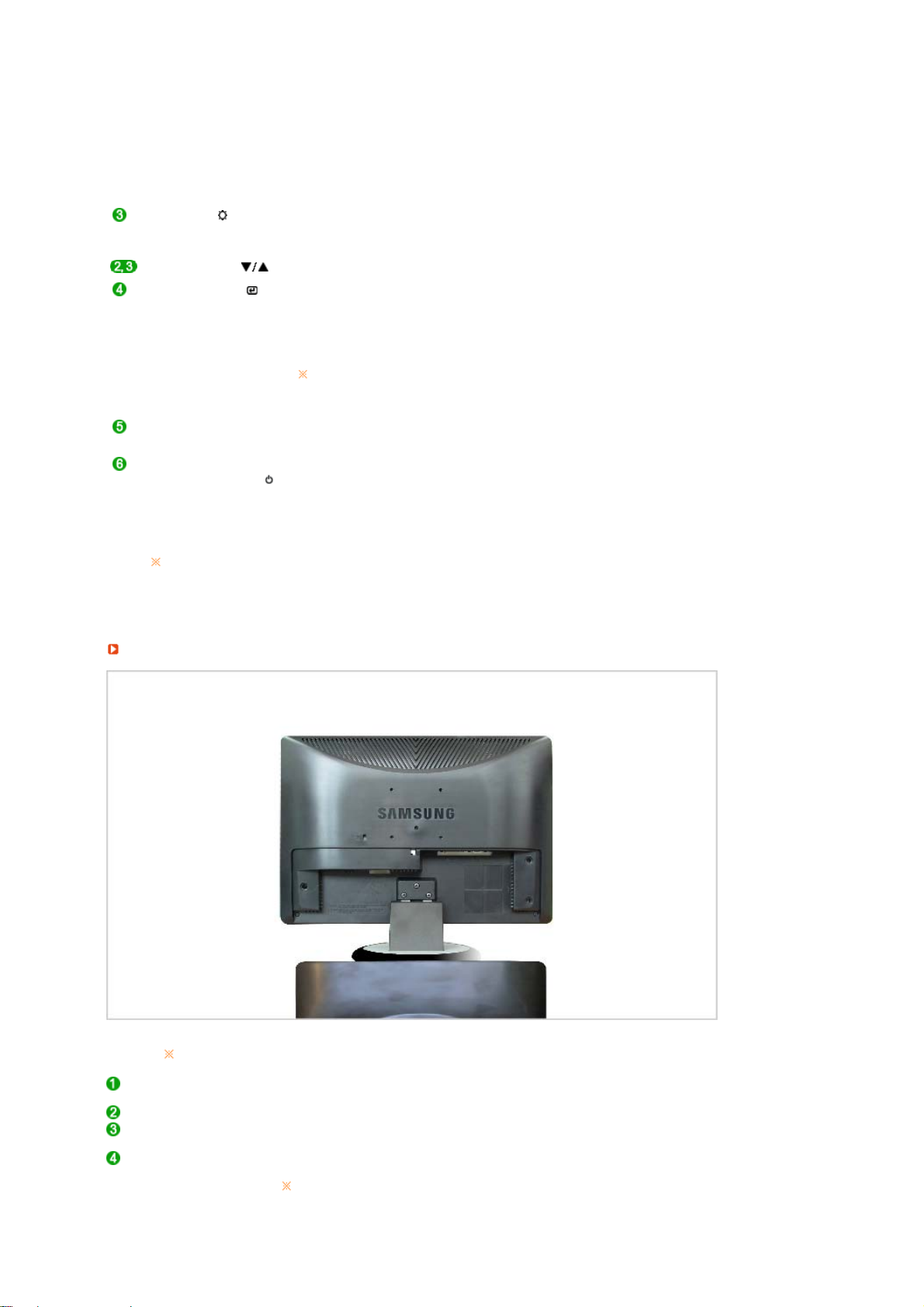
Para visualización de imágenes en movimiento, como un DVD o
r
un VCD.
7) Contraste dinám.
Contraste Dinam. detecta la entrada de la senal de imagen y la
ajusta para obtener el mejor contraste posibl e.
>> Haga clic aquí para ver una secuencia de animación.
Botón Brillo [ ]
Botón de ajuste [ ] Ajustan los elementos del menú.
Botón Confirmar [ ] /
Botón SOURCE
Botón AUTO "Auto" permite que el monitor se autoajusta a la señal de video e ntrante.
Botón de
encendido/apagado [ ]
Indicateur d'Alimentation
Vea Ahorrador de Energía, descrito en el manual, para mayor información en lo referente
a las funciones de ahorro de energía. Para ahorrar energía, apague el monitor cuando
no lo necesite o cuando no lo use por periodos largos de tiempo.
Parte Posterio
Si el sistema OSD está desactivado, pulse el botón para ajustar la
luminosidad.
>> Haga clic aquí para ver una secuencia de animación.
Activa el elemento de menú resaltado. /
Cuando pulse el botón SOURCE, puede seleccionar la señal de video
mientras que el OSD está desact ivado. (Cuando se pulsa el botón de
fuente para cambiar el modo de entrada aparece un mensaje en la
parte superior izquierda de la pantalla que muestra el modo actual: la
señal de entrada puede ser Analog, Digital.)
Si se selecciona el modo Digital, se debe conectar el monitor con la
tarjeta gráfica a través de un puerto DVI digital mediante el cable
DVI.)
>> Haga clic aquí para ver una secuencia de animación.
Use este botón para prender y apagar el monitor.
Esta luz está azul durante un funcionamiento normal y parpadea en
azul cuando el monitor guarda los ajustes.
La disposición en la parte posterior del monitor podría variar de producto a producto.
Puerto POWER Conecte el cordón de suministro eléctrico del monitor a la toma de corriente
de la parte trasera del monitor.
Puerto DVI IN Conecte el cable DVI al puerto DVI de la parte posterior del monitor.
Puerto RGB IN Conecte el cable de señal al puerto D-sub de 15 patillas, en la parte
posterior del monitor.
Bloqueo Kensington El bloqueo Kensington es un dispositivo que se utiliza para fijar físicamente
el sistema cuando se utiliza en un sitio público.
El dispositivo de bloqueo debe adquirirse por separado.
Si necesita información sobre el uso del dispositivo de bloqueo, póngase
en contacto con el establecimiento donde lo haya a dq ui rido .
Page 15
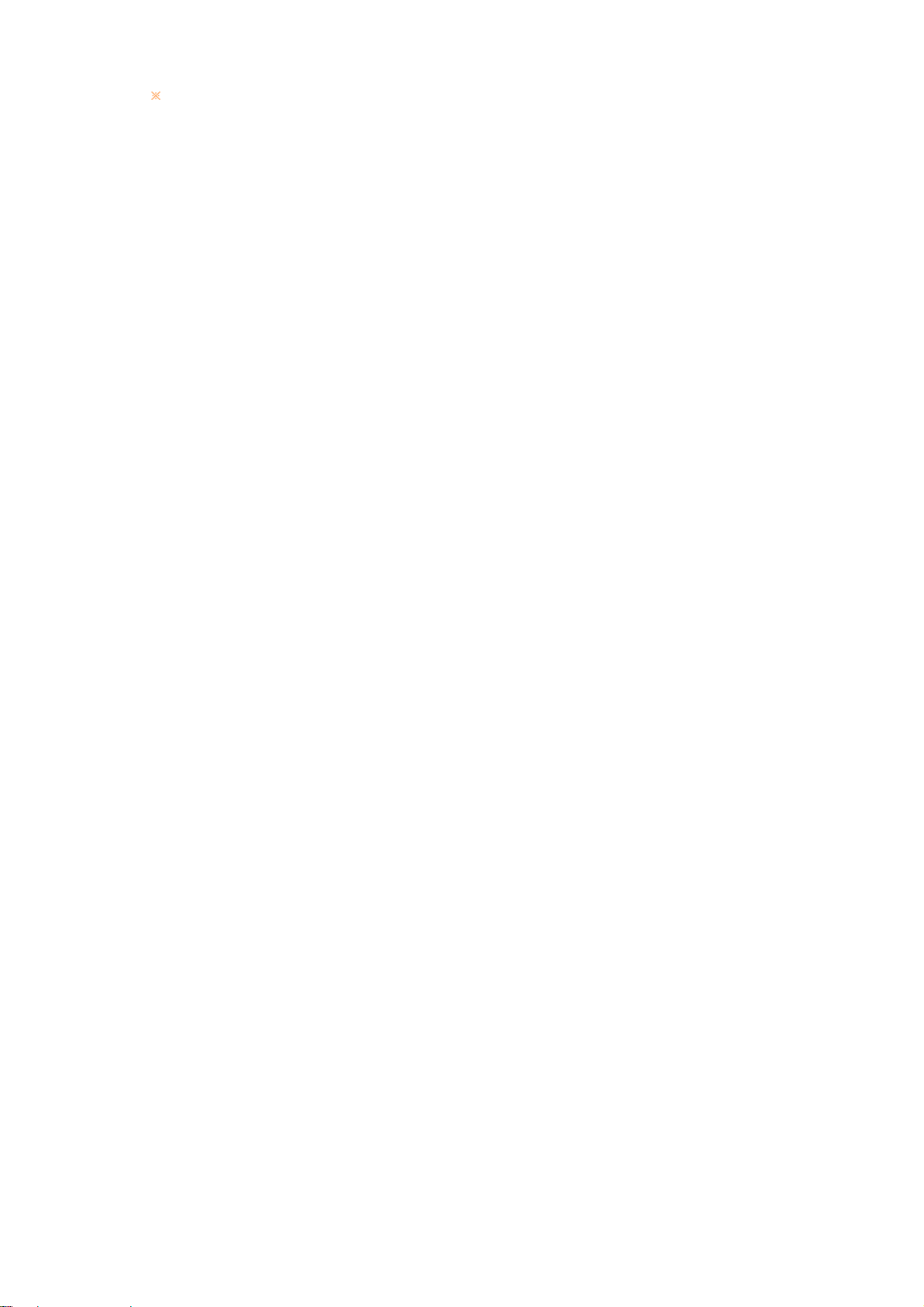
Vea Conexión del Monitor para mayor información en lo referente a las Conexiónes de
cable.
Page 16

Conexión de cables
r
Conecte el cordón de suministro eléctrico del monitor a la toma de corriente de la parte trasera del
monitor.
Conectar el cordón de suministro eléctrico del monitor a un tomacorriente cercano.
Use una conexión apropiada para el ordenador.
Usando el conector D-sub (analógico) en la tarjeta de vídeo.
- Conecte el cable de señal al puerto D-sub de 15 patillas, en la parte posterior del monitor.
[RGB IN]
Usando el conector DVI (digital) en la tarjeta de vídeo.
- Conecte el cable DVI al puerto DVI de la parte posterior del monitor.
[DVI IN]
Conectado a un ordenador Macintosh.
- Conecte el monitor al equipo Macintosh usando el cable de conexión D-sub.
Si el monitor y el ordenador están conectados, puede encenderlos y utilizarlos.
Uso del soporte
Montaje del monito
Page 17

Monitor y Parte inferior
Cómo montar una base
Este monitor admite la base de montaje de 75 mm x 75 mm compatible con VESA.
A. Monitor
B. Base para montaje (Se vende por separado)
Apague el monitor y desconecte el cable de alimentación eléctrica.
Ponga el monitor LCD con la pantalla hacia abajo sobre una superficie plana
protegiendo la pantalla co n un cojín.
Quite los cuatro tornillos y después retire la base del monitor LCD.
Alinee la base de montaje con los agujeros de la base de la tapa trasera y asegúrela
con los cuatro tornillos que vienen con el brazo articulado, la repisa de pared o
cualquier otra base.
Page 18

Controlador del monito
r
)
Cuando el sistema operativo solicite la unidad de disco del monitor (Controlador), inserte el CD-ROM
incluido con este monitor. La instalación de la unidad de disco es ligeramente diferente de un sistema
operativo a otro. Siga las indicaciones apropiadas para el sistema operativo que usted tiene.
Prepare un disco en blanco y descargue el archivo del programa controlador del sitio web que se
Internet web site :http://www.samsung.com/ (Worldwide)
Instalación del controlador del monitor (Automático
Inserte el CD en la unidad de CD-ROM.
Haga clic en
Escoja el modelo de su monitor de la lista de modelos, luego haga clic en el botón “OK”.
"Windows"
menciona a continuación.
http://www.samsung.com/monitor (U.S.A)
http://www.sec.co.kr/monitor (Korea)
http://www.samsungmonitor.com.cn/ (China)
.
Si puede ver la siguiente ventana de mensaje, haga clic en el botón "Continue Anyway
(Continuar de todos modos)". Después haga clic en el botón "OK (Aceptar)".
(Sistema Operativo Microsoft
®
Windows® XP/2000)
Page 19

)
Este controlador del monitor está bajo el Logotipo certificado MS, y su instalación no
causará daño a su sistema.
El controlador certificado será puesto en la Página Web del Monitor Samsung.
http://www.samsung.com/
La instalación del controlador del Monitor está terminada.
Instalación del controlador del monitor (Manual
Windows XP | Windows 2000 | Windows ME | Windows NT | Linux
Sistema Operativo Microsoft® Windows®
Inserte el CD en la unidad de CD-ROM.
Haga clic en “Inicio”
Panel de Control” luego pulse el icono “Appearence”.
→ “
Haga clic en el icono “Visualización” y escoja la ficha “Configuración” luego haga clic en
“Avanzado”.
Pulse el botón “Propiedades” en la ficha “Monitor” y seleccione la ficha “controlador”.
Page 20

Pulse “Actualizar controlador” y seleccione “Instalar de una lista o …” luego haga clic en el botón
“Siguiente”.
Seleccione “No busque, yo voy a …..” luego haga clic en “Siguiente” y luego pulse “Retire el
disco”.
Pulse el botón “Examinar” luego escoja el A:\(D:\driver) y seleccione el modelo de su monitor de
la lista de modelos y haga clic en el botón “Siguiente”.
Si puede ver la siguiente ventana de mensaje, haga clic en el botón "Continue Anyway
(Continuar de todos modos)". Después haga clic en el botón "OK (Aceptar)".
Page 21

Este controlador del monitor está bajo el Logotipo certificado MS, y su instalación no
causará daño a su sistema.
El controlador certificado será puesto en la Página Web del Monitor Samsung.
http://www.samsung.com/
Pulse el botón “Cerrar” luego haga clic continuamente en el botón “OK”.
La instalación del controlador del Monitor está terminada.
Sistema Operativo Microsoft® Windows® 2000
Cuando no vea en su monitor "Firma Digital No Encontrada", siga lo s siguientes pasos.
Escoja el botón "Aceptar" en la ventana de "Inserte Disco".
Haga clic en el botón "Buscador" en la ventana de "Buscar: todos los ar chivos"
Escoja "A:\(D:\driver)" luego haga clic en el botón de "Abrir" y luego haga clic en el botón
"Aceptar"
Guía de Instalación Manual del Monitor
Haga clic en "Iniciar", "Configuración", "Panel de control".
Haga doble clic en el icono "Pantalla".
Escoja el icono "Configuración" luego haga clic en "Avanzada".
Escoja "Monitor".
Caso1 : Si el botón "Propiedades de Pantalla" está inactivo, esto significa que el monitor está
propiamente configurado. Pare la instalación.
Caso2 : Si el botón "Propiedades de Pantalla" está activo, haga clic en el botón "Propiedades de
Pantalla".
Haga clic en "Unidad de Disco (Controlador)" y luego haga clic en "Actualizar Unidad ." después
haga clic en el botón "Siguiente".
Escoja "Mostrar lista de unidades conocidas para este dispositivo para ser escogido como una
unidad específica" luego Hacer clic en "Siguiente" y luego en "Tomar disco".
Page 22

Haga clic en el botón "Buscador" luego escoja A:\(D:\driver).
Haga clic en el botón "Abrir", luego haga clic en el botón "Aceptar".
Escoja el modelo del monitor y haga clic en el botón "Siguiente" y luego haga clic en el botón
"Siguiente".
Haga clic en el botón "Finalizar" luego en el botón "Cerrar".
Si ve la ventana "Firma Digital no Encontrada", haga clic en el botón "Si". Haga clic en el botón
"Terminar" luego en el botón "Cerrar".
Sistema Operativo Microsoft® Windows® Millennium
Haga clic en "Iniciar", "Configuración", "Panel de control".
Haga doble clic en el icono "Pantalla".
Escoja el icono "Configuración" luego haga clic en "Avanzada".
Escoja la ficha "Monitor".
Haga clic en el botón "Cambiar ", en el cuadro de diálogo "Tipo de Monitor".
Escoja "Especificar la ubicación de l controlador".
Seleccione "Visualizar una lista con todos los controladors, en una ubicación específica.." Luego
haga clic en el botón "Siguiente".
Pulse el botón "Utilizar Disco"
Especifique A:\(D:\driver), luego pulse el botón "Aceptar"
Escoja "Muestre todos los dispositivos" y escoja el monitor que corresponda al que usted
conectó a su computador y pulse "Aceptar".
Continúe pulsando el botón "Cerrar" y el botón "Aceptar" de la ventana de diálogo Opciones de
Visualización.
Sistema Operativo Microsoft® Windows® NT
Haga clic en "Iniciar", "Configuración", "Panel de Control" y luego haga doble clic en "Pantalla".
En la ventana "Información de Registro de Pantalla", pulse la ficha "Configuración" y luego haga
clic en "Modos de Pantalla".
Seleccione el modo que quiere usar ("Resolución", "Número de Colores" y "Frecuencia Vertical")
y luego haga clic en "Aceptar".
Haga clic en el botón Apply (Aplicar) si ve que la pantalla funciona normalmente después de
hacer clic en Test (Probar). Si la pantalla no funciona normalmen te, cambie a otro modo (baje el
modo de la resolución, colores, frecuencia).
Si no hay Modo en "Modos de Pantalla", seleccione el nivel de resolución y frecuencia
vertical fijándose en Modos de Pantalla Prefijados que aparece en este manual.
Sistema Operativo Linux
Para ejecutar X-Window, necesita hacer el archivo X86 Config, el cual es una clase de archivo de
configuración del sistema.
Presione "Intro(Enter)" en la primera y en la segunda pantalla después de ejecutar el archivo
"X86Config".
La tercera pantalla es para "Configuración de Mouse"
Configure el mouse de la computadora.
La pantalla siguiente es para "Seleccionar Teclado".
Configure el teclado de la computadora.
La pantalla siguiente es para "Configuración del Monitor"
Primero, coloque una "Frecuencia Horizontal" para el monitor. (Puede ingresar la frecuencia
directamente).
Coloque una "Frecuencia Vertical" para el monitor. (Puede ingresar la frecuencia directamente).
Ingrese el "nombre del modelo del monitor". Esta información no afectará la ejecución actual de
X-Window.
"Ha terminado" la configuración del monitor.
"Ejecute" X-Window después de configurar otro hardware requerido.
Page 23

Botones de control
[MENU / ] Abre el menú OSD. También se usa para salir del menú OSD o volver al
menú anterior.
[ ] También se usa para salir del menú OSD o volver al menú anterior.
[ ] Activa un elemento del menú resaltado.
[AUTO] Púlselo para que se ajuste automáticamente a la señal proveniente del PC. Los
valores de fino, grueso y posición se ajustan automáticamente.
Funciones directas
AUTO
Page 24

Menú Descripción
Púlselo para que se ajuste automáticamente a la señal proveniente del PC. Los
valores de fino, grueso y posición se ajustan automáticamente.
La función de ajuste automático permite que el televisor se ajuste
automáticamente a la señal de entrada analógica. Púlselo para que se ajuste
automáticamente a la señal proveniente del PC. Los valores de fino, grueso y
posición se ajustan automáticamente.
(Disponible solamente en el modo analógico)
AUTO
Bloqueado
AUTO
Para hacer que la función de ajuste automático se torne más veloz, ejecute la
función "AUTO" mientras está activo AUTO PATTERN.
Si Ajuste automático no funciona correctamente, pulsar el botón Auto
(Automático) otra vez para ajustar la imagen con más exactitud.
Si se cambia la resolución en el Panel de control, la función AUTO se ejecuta
automáticamente.
Page 25

MENU
A
Menú Descripción
Esta función bloquea la OSD para mantener los estados actuales de la
configuración o para evitar que otras personas modifiquen la configuración
actual.
Locked(Bloqueo)
Bloqueo y
desbloqueo de la
OSD
MagicBright™
(5) segundos para activar la función de bloqueo de ajuste de la OSD.
Unlock(Desbloqueo)
cinco (5) segundos para desactivar la función de bloqueo de ajuste de la OSD.
unque la función de bloqueo de ajustes de la OSD esté activada, puede
ajustar el brillo y el contraste, así como MagicBright ( ), con el botón
directo.
: Mantenga pulsado el botón del menú durante más de cinco
: Mantenga pulsado el botón del menú durante más de
Page 26

Menú Descripción
Pulse otra vez el botón MagicBright™ y seleccione el modo deseado.
Brillo
MagicBright™
- cuatro modos distintos
(Personal/Texto/Int ernet/Juego/Deporte/Película/Contraste dinám.)
Menú Descripción
SOURCE
Brillo
Si el sistema OSD está desactivado, pulse el botón para ajustar la
luminosidad.
Page 27

Menú Descripción
SOURCE
Funciones OSD
Imagen
Color
Imagen
OSD
Configuración
Información
Imagen
Activa el indicador para reflejar la señal de entrada que se muestra
actualmente. (Analógico/Digital)
Brillo Contraste
MagicColor Tono de color
Grueso Fino Nitidez Posición-H Posición-V
Idioma Posición-H Posición-V Transparenc. Mostrar hora
Fuente autom.
Reinicio
imagen
Control de
color
Reinicio color RTA
Gamma
Page 28

Menú Descripción
Puede usar los menús en pantalla para cambiar la
luminosidad según sus preferencias personales.
Brillo
Características de Control Directo : Si el sistema OSD
está desactivado, pulse el botón para ajustar la
luminosidad.
>> Haga clic aquí para ver una secuencia de animación.
MENU → → → , → MENU
Puede usar los menús en pantalla para cambiar el
contraste según sus preferencias personales.
Contraste
( No está disponible en el modo MagicColor de Full
(Completo) y Intelligent (Inteligente). )
MENU → → , → → , → MENU
Color
Reproducir/
Detener
Page 29

Menú Descripción
MagicColor es una nueva tecnología que Samsung ha
desarrollado en exclusiva para mejorar la imagen digital, y para
visualizar el color natural con más definición sin perder calidad
de imagen.
Des. Vuelve al modo original.
MagicColor
Demo La pantalla anterior a la aplicación de
MagicColor aparece en el lado derecho, y la
pantalla posterior a la aplicación de MagicColor
aparece en el lado izquierdo.
Total Además del color natural intenso, muestra el
color natural de la piel con más sensación de
realidad y definición.
Inteligente Muestra con definición el color natural intenso.
El tono del color se puede cambiar y se puede seleccionar uno
de los cuatro modos: Frío, Normal, Cálido y Personal.
Tono de color
( No está disponible en el modo MagicColor de Full (Completo)
y Intelligent (Inteligente). )
MENU → , → → , → → , → MENU
Siga estos pasos para regular el control de color individual R, V,
A. -Red, Green, Blue
Control de color
( No está disponible en el modo MagicColor de Full (Completo)
y Intelligent (Inteligente). )
MENU → , → → , → → , → → , → MENU
Reproducir/
Detener
Gamma
Imagen
La corrección Gamma cambia la luminancia de las canales por
una luminancia intermedia.
- Modo 1
- Modo 2
- Modo 3
MENU → , → → , → → , → MENU
Page 30

Menú Descripción
Quita ruidos tales como rayas verticales. El ajuste Grueso
puede mover el área de la imagen de la pantalla. Se
Grueso
puede volver a centrar usando el menú Control Horizontal.
MENU → , → → → , → MENU
Quita ruidos tales como rayas horizontales.
Si el ruido continúa incluso después de ajustar con Fine,
Fino
repítalo después de ajustar la frecuencia (velocidad del
reloj).
MENU → , → → , → → , → MENU
Siga estas instrucciones para cambiar la PosiciónHorizontal de la pantalla del monitor.
Nitidez
( No está disponible en el modo MagicColor de Full
(Completo) y Intelligent (Inteligente). )
MENU → , → → , → → , → MENU
Seguir estas instrucciones para cambiar la posición del
Posición-H
display entero del monitor.
MENU → , → → , → → , → MENU
Seguir estas instrucciones para cambiar la posición del
Posición-V
display entero del monitor.
MENU → , → → , → → , → MENU
Reproducir/
Detener
OSD
Page 31

Menú Descripción
Puede seleccionar entre 9 idiomas.
Idioma
El lenguaje escogido afecta solamente el idioma de OSD. Esto
no tiene efecto alguno en el funcionamiento de los so ftware en
el computador.
MENU → , → → → , → MENU
Puede cambiar la Posición-Horizontal donde aparece el menú
Posición-H
OSD en su monitor.
MENU → , → → , → → , → MENU
Puede cambiar la Posición-Vertical donde aparece el menú
Posición-V
OSD en su monitor.
MENU → , → → , → → , → MENU
Cambia la opacidad del fondo del sistema OSD (Sistema de
Transparenc.
presentación en pantalla).
MENU → , → → , → → , → MENU
El menú desaparecerá automáticamente si no se hacen ciertos
arreglos para fijar un tiempo determinado.
Usted puede fijar el tiempo que debe esperar el menú antes de
Mostrar hora
que desaparezca.
- 5 s, 10 s, 20 s, 200 s
MENU → , → → , → → , → MENU
Reproducir/
Detener
Configuración
Page 32

Menú Descripción
Seleccione Fuente autom. para que el monitor seleccione
Fuente autom.
automáticamente el origen de señal.
MENU → , → → → , → MENU
Los parámetros de imagen (Color) se sustituyen con los valores
Reinicio imagen
predeterminados de fábrica.
MENU → , → → , → → , → MENU
Los parámetros de la Color son reemplazados por los valores
Reinicio color
establecidos en fábrica.
MENU → , → → , → → , → MENU
RTA (Response Time Accelerator)
Función que acelera la velocidad de respuesta del panel, de
modo que se consigue una visualización de la imagen más
natural y definida.
RTA Act. : Activa la función RTA de modo que el panel funciona a
una velocidad de respuesta superior a la original.
RTA
RTA
Des.
: Desactiva la función RTA de modo que el panel
funciona a su velocidad de respuesta original.
Si apaga el panel y lo vuelve a encender después de apagar la
función RTA , ésta se enciende automáticamente (ajuste de
fábrica)
MENU → , → → , → → , → MENU
Reproducir/
Detener
Información
Page 33

Menú Descripción
Información
Visualiza un origen de vídeo y un modo de pantalla en la pantalla OSD.
MENU → ,
Page 34

Lista de comprobación
Antes de llamar a un centro de servicio, revise la información proporcionada en esta sección para ver si
puede resolver el problema usted mismo. Si necesita ayuda, llame por teléfono al número que figura en
el documento de garantía, al número de la sección informaciones o contáctese con el vendedor
Síntomas Revisar la lista Solucíon
autorizado.
No hay imagen en
pantalla.
No puede usar el
monitor.
Está conectado
correctamente el cordón
eléctrico a la fuente de
alimentación?
Puede ver en la pantalla
"Comprobar cable señal"?
Si está conectada la fuente
de suministro eléctrico,
reiniciar el PC para ver la
pantalla inicial (la pantalla
de conexión), la cual se
puede ver.
Puede ver en la pantalla
"Modo no óptimo. Modo
recomendado 1440 X 900
60 Hz"?
Inspeccione el cordón eléctrico y la fuente
de suministro eléctrico.
(Conectado usando el cable D-sub)
Inspeccione la conexión del cable de señal.
(Conectado usando el cable DVI)
Si sigue apareciendo un mensaje (de error)
en la pantalla mientras el monitor está
conectado correctamente, asegúrese de
que el estado del monitor (monitor status)
esté definido como Analógico.
Pulse el botón SOURCE para hacer que el
monitor compruebe otra vez la fuente de
señal de entrada.
Si aparece la pantalla inicial (la pantalla de
conexión), inicie el computador: en el modo
aplicable (el modo seguro para Windows
ME/2000/XP) y luego cambie la frecuencia
de la tarjeta de video.
(Véase Modos de Pantalla Prefijados)
Si no aparece la pantalla inicial (pantalla de
conexión), contáctese con el centro de
servicio o el vendedor autorizado.
Puede ver este mensaje cuando la señal
de la tarjeta de video excede la frecuencia
y resolución máxima.
Ajuste la frecuencia y resolución máxima
aplicable al monitor.
Si el modo de pantalla es superior a SXGA
o 75 Hz, se visualiza un mensaje "Modo no
óptimo. Modo recomendado 1440 X 900 60
Hz". Si el refresco de pantalla es superior a
85 Hz, la pantalla trabajará correctamente,
pero aparece el mensaje "Modo no óptimo.
Page 35

Modo recomendado 1440 X 900 60 Hz"
durante un minuto y, entonces,
desaparece.
Cambie al modo recomendado durante
este período de un minuto.
(El mensaje se visualiza otra vez si se
reinicia el sistema.)
No se puede ver
Visualización en Pantalla
(OSD).
La pantalla muestra
colores extraños o sólo
blanco y negro.
No hay imagen en la
pantalla.
El indicador de suministro
de energía está
parpadeando en intervalos
de un segundo?
El monitor está conectado
mediante el cable de DVI?
Ha bloqueado el Menú
Visualización en Pantalla
(OSD) para evitar cambios?
La pantalla muestra sólo un
color como si la mirara a
través de un papel de
celofán?
El monitor está en el modo Ahorrador de
Energía.
Presione una tecla del teclado o mueva el
mouse para activar el monitor y restaurar la
imagen en la pantalla.
Si aún no hubiese imagen, pulse el botón
'SOURCE'.
Después vuelva a pulsar cualquier tecla del
teclado para activar el monitor y devolver la
imagen a la pantalla.
Es posible que aparezca una pantalla en
blanco si arranca el sistema antes de
conectar el cable DVI, o lo desconecta y, a
continuación, vuelve a conectar el cable
DVI mientras el sistema está en ejecución,
ya que algunas tarjetas gráficas no envían
señales de vídeo.
Conecte el cable DVI y, después , vuelva a
arrancar el sistema.
Desbloquee la OSD presionando el botón
[MENU / ] por lo menos 5 segundos.
Inspeccione la conexión del cable de señal.
Asegúrese que la tarjeta de video esté
insertada totalmente en su ranura.
La pantalla se ha
desequilibrado
repentinamente.
La pantalla está fuera de
enfoque o no puede
regularse OSD.
LED está intermitente
pero no hay imágenes
en la pantalla.
Los colores de la pantalla
Reiniciar el PC.
se vuelven extraños
después de ejecutar un
programa o debido a una
falla del sistema mientras
se ejecutan programas de
aplicación?
Se ha instalado
apropiadamente la tarjeta
de video?
Ha cambiado la tarjeta de
video o la unidad de disco?
Ha regulado la resolución o
frecuencia del monitor?
Instalar la tarjeta de video siguiendo las
instrucciones del manual de la tarjeta de
video.
Ajustar Posición y Tamaño de acuerdo a
las instrucciones de OSD.
Regular la resolución y frecuencia de la
tarjeta de video.
(Véase Modos de Pantalla Prefijados).
La pantalla se puede desequilibrar debido al ciclo de señales de la tarjeta
de vídeo. Consulte la pantalla OSD para reajustar la posición.
Ha regulado la resolución o
frecuencia del monitor?
Regular la resolución y frecuencia de la
tarjeta de video.
(Véase Modos de Pantalla Prefijados).
Observa que la frecuencia
está regulada
apropiadamente al
inspeccionar el Tiempo de
Pantalla en el menú?
Regule la frecuencia apropiadamente de
acuerdo a las instrucciones del manual de
la tarjeta de video y Modos de Pantalla
Prefijados.
(La frecuencia máxima por resolución
podría diferir de producto a producto).
Page 36

En la pantalla se
muestran sólo 16
colores. Han cambiado
los colores de la pantalla
después de cambiar la
tarjeta de video.
Han sido fijados
apropiadamente los colores
en Windows?
Windows XP :
Ajuste la resolución en Panel de control →
Apariencia y temas → Pantalla →
Configuración.
Windows ME/2000 :
Ajuste la resolución en Panel de control →
Pantalla → Configuración.
Se ha instalado
apropiadamente la tarjeta
de video?
Hay un mensaje que
dice: "Monitor
desconocido, Enchufar y
Usar (VESA DDC)
monitor encontrado".
Si hay problemas con el monitor, inspeccione las siguientes opciones.
"Inspeccione si el cordón de suministro de energía está conectado apropiadamente al PC."
Inspeccione si el computador emite el sonido "beep" más de 3 veces cuando se inicie.
(Si es afirmativo, solicite un servicio de mantenimiento para la placa base del PC).
Si instala una nueva tarjeta de video o si ensambla el PC, inspeccione si la unidad del adaptador
(video) o el controlador del monitor está instalado.
Compruebe si la frecuencia de exploración de la pantalla de vídeo está configurada en 56 Hz ~75 Hz.
(Cuando use la máxima resolución no exceda 75 Hz ).
Si tiene problemas en la instalación del controlador del adaptador (video), inicie el computador en el
Modo Seguro, remueva el Adaptador de Pantalla en "Panel de Control → Sistema → Dispositivo de
Administración" y luego reiniciar el computador para reinstalar el controlador del adaptador (video).
Si los problemas persisten, contáctese con un centro de servicio autorizado.
Ha instalado el controlador
de monitor?
Vea el manual de la tarjeta
de video para saber si la
función Conectar y Usar
(VESA DDC) puede ser
soportada.
Instalar la tarjeta de video siguiendo las
instrucciones del manual de la tarjeta de
video.
Instale el controlador de monitor de
acuerdo a las Instrucciones de Instalación
del Controlador.
Instale el controlador de monitor de
acuerdo a las Instrucciones de Instalación
del Controlador.
P y R
Pregunta Respuesta
Cómo se puede cambiar la
frecuencia?
Cómo se puede regular la
resolución?
Cómo se puede poner la
función Ahorro de Energía?
Se puede cambiar la frecuencia reconfigurando la tarjeta de video.
Note que el soporte de la tarjeta de video puede variar, dependiendo
de la versión del controlador usado.
"(Busque detalles en el manual del PC o de la tarjeta de video)."
Windows XP :
Ajuste la resolución en Panel de control → Apariencia y temas →
Pantalla → Configuración.
Windows ME/2000 :
Ajuste la resolución en Panel de control → Pantalla → Configuración.
Contáctese con el fabricante de la tarjeta de video para obtener
más detalles.
Windows XP :
Ajuste la resolución en Panel de control → Apariencia y temas →
Pantalla → Protector de pantalla.
Page 37

Poner la función en Programa de Instalación-BIOS(sistema básico de
entrada -salida) del computador o del protector de pantalla.
Windows ME/2000 :
Ajuste la resolución en Panel de control → Pantalla → Protector de
pantalla.
Poner la función en Programa de Instalación-BIOS(sistema básico de
entrada -salida) del computador o del protector de pantalla.
Consulte el Manual del Computador / Windows)
Cómo se puede limpiar el
Tubo de imagen/Panel LCD?
Desconecte el cordón de suministro de energía y luego limpie el
monitor con una tela suave, usando una solución limpiadora o
simplemente agua.
No deje restos de detergente ni raye la caja. No permita que entre
agua en el computador.
Autocomprobación
Chequear el dispositivo de Autoprueba | Mensajes de Precaución | Ambiente | Recomendación útil
Se provee un dispositivo de autoprueba que permite inspeccionar la función apropiada del monitor.
Chequear el dispositivo de Autoprueba
Apague el PC y el monitor.
Desconecte el cable de video de la parte posterior del PC.
Prenda el monitor.
Si el monitor funciona adecuadamente, verá un cuadro en la ilustración siguiente.
Este cuadro aparece durante el funcionamiento normal si el cable del vídeo se desconecta o daña.
Apague el monitor y vuelva a conectar el cable de video; luego prenda el computador y el monitor.
Si después de usar el procedimiento anteriormente indicado, la pantalla del monitor permanece en
blanco, inspeccione el controlador de video y el sistema del computador el monitor está funcionando
correctamente.
Mensajes de Precaución
Si hay algo incorrecto en la señal de entrada, aparece un mensaje en la pantalla o la pantalla se pone
en blanco aunque el indicador de suministro de energia LED esté todavía prendido. El mensaje
podría indicar que el monitor está fuera del rango de escáner o que se necesita inspeccionar el cable
de señal.
Ambiente
Page 38

La ubicación y posición del monitor podría influenciar en la calidad y otras características del monitor.
Si hay algún altavoz para bajas audiofrecuencias cerca del monitor, desconéctelo y trasládelo a
otra habitación.
Retire todos los dispositivos e l ectrónicos como radios, ventiladores, relojes y teléfonos que están a
menos de 3 pies (1 metro) del monitor.
Recomendación útil
"Un monitor reconstruye señales visuales que recibe del PC. Por lo tanto, si hay algún problema con
el PC o la tarjeta de video, esto podría causar que el monitor se ponga en blanco, o tenga malos
colores, sonido, Sincronización Fuera de Rango, etc. En este caso , primero inspeccione la fuente del
problema y luego póngase en contacto con el centro de servicio o el distribuidor."
Analizando las condiciones de trabajo del monitor
Si no hay imagen en la pantalla o si aparece un mensaje "Modo no óptimo","Modo recomendado
1440 X 900 60 Hz", "desconecte el cable del PC mientras el monitor todavía está con corriente
eléctrica."
Si hay un mensaje en la pantalla o si la pantalla se pone blanca, esto significa que el monitor está
en condiciones de trabajar.
En este caso, inspeccione del PC y averigue el problema.
Page 39

Especificaciones
Especificaciones generales
Nombre del Modelo SyncMaster 906BW
Panel LCD
Tamaño Diagonal de 19 pulgadas de ancho (48 cm)
Area de Presentación 408,24 mm (H) x 255,15 mm (V)
Distancia entre Pixels 0,2835 mm (H) x 0,2835 mm (V)
Sincronización
Horizontal 30 ~ 81 kHz
Vertical 56 ~ 75 Hz
Color de Pantalla
16,7M colores (8 bits)
Resolución
Resolución óptima 1440 X 900@60 Hz
Máxima resolución 1440 X 900@75 Hz
Señal de Entrada, Terminada
RGB analógica, Digital RGB bajo la norma DVI,
0,7 Vp-p ± 5%, Nivel TTL (alto V ≥ 2,0 V, bajo V ≤ 0,8 V)
Ancho de Banda Máximo
137 MHz (Analógica/Digital)
Fuente de poder
CA 100 - 240 V~ (+/- 10%), 50/60 Hz
Cable de Señal
Page 40

cable D-sub de 15 patillas a 15 patillas, separable
)
r
Conector DVI-D-a-DVI-D, separable (opcional)
Conectores de señal
Conector D-sub de 3 filas de 15 patillas, Conector DVI-D de 3 filas de 24 patillas
Dimensiones (P x A x D) / Peso
448,0 X 311,0 X 58,5 mm / 17,6 x 12,2 x 2,3 pulgadas (Después de instalar la base)
448,0 X 363,9 X 202,2 mm / 17,6 x 14,3 x 8,0 pulgadas (Después de plegar la base) / 4,2 kg / 9,3 lbs
Interfase de Montaje VESA
75 mm x 75 mm (Para uso con hardware de Montaje especial (Brazo))
Consideraciones medioambientales
Operación Temperatura : 10 °C ~ 40 °C (50 °F ~ 104 °F)
Almacenamiento Temperatura : -20 °C ~ 45 °C (-4 °F ~ 113 °F)
Capacidad Plug y Play
Este monitor puede instalarse en cualquier sistema con Plug & Play compatible. Las interacciones de
los sistemas del monitor y computador proveen las mejores condiciones operativas y configuración del
sistema. En la mayoría de los casos, la instalación del monitor se hará automáticamente, a menos que
el usuario desee seleccionar configuraciones alternas.
Punto aceptable
Para este producto se usa la pantalla TFT LCD fabricada con tecnología avanzada de semiconductores
con una precisión de 1 PPM (una millonésima). Pero a veces, los píxeles de color ROJO, VERDE,
AZUL y BLANCO parecen estar brillantes o se pueden ver algunos píxeles negros. Esto no es debido a
una mala calidad y usted puede usarlo con confianza.
Por ejemplo, el número de píxeles secundarios de TFT LCD contenidos en este producto es 3.888.000.
El diseño y las especificaciones están sujetos a cambios sin previo aviso.
Equipo de Clase B (equipo de comunicación de información para uso doméstico
Este equipo cumple con las directrices de Compatibilidad electromagnética para uso doméstico y se
puede utilizar en todas las áreas incluso las zonas residenciales comunes.
(El equipo de Clase B irradia menos ondas electromagnéticas que el equipo de Clase A.)
Humedad : 10 % ~ 80 %, no-condensación
Humedad : 5 % ~ 95 %, no-condensación
PowerSave
Este monitor tiene un sistema incorporado de manejo de energía llamado Ahorrador de Energía. Este
sistema ahorra energía cambiando el monitor a un modo de bajo consumo de energía cuando no es
usado por cierto periodo de tiempo. El monitor regresa automaticamente a una operación normal
cuando se mueve el mouse del computador o se presiona una tecla del teclado. Para ahorrar
energía, apague el monitor cuando no lo necesite o cuando no lo use por periodos largos de tiempo.
El sistema del Ahorrador de Energía funciona con un VESA DPMS de acuerdo a la tarjeta de video
instalada en el computador. Use un programa de herramientas instalado en el computador para
instalar esta característica.
Estado Operación normal
Modo de ahorro
Apagado de la Fuente
de Alimentación
(Botón de suministro de
Page 41

energético energia)
EPA/ENERGY 2000
Indicador de
Suministro de Energía
Fuente de poder Menos de 42 W
Azul Azul, intermitente Negro
Menos de 1 W
(Modo Off)
Menos de 1 W
Este monitor es compatible con EPA ENERGY STAR® y con
ENERGY2000 cuando es usado con un PC que está equipado con VESA
DPMS.
Como socio de EPA ENERGY STAR
®
Partner, SAMSUNG ha
determinado que este producto sigue las directrices de ENERGY
®
sobre eficiencia energética.
STAR
Modos de pantalla predefinidos
Si la señal transferida del computador es la misma a la de los Modos de Pantalla Prefijados
siguientes, la pantalla se regula automáticamente. Sin embargo, si la señal difiere, la pantalla podría
ponerse en blanco mientras el indicador de suministro de energía LED está prendido. Consulte el
manual de la tarjeta de video y regule la pantalla de la siguiente manera.
Modos de pantalla predefinidos
Modo Pantalla
Frecuencia H
(kHz)
Frecuencia
vertical
(Hz)
Reloj de
píxeles
(MHz)
Polaridad
sincronizada
(H/V)
IBM, 640 x 350 31,469 70,086 25,175 +/-
IBM, 640 x 480 31,469 59,940 25,175 -/-
IBM, 720 x 400 31,469 70,087 28,322 -/+
MAC, 640 x 480 35,000 66,667 30,240 -/-
MAC, 832 x 624 49,726 74,551 57,284 -/-
MAC, 1152 x 870 68,681 75,062 100,000 -/-
VESA, 640 x 480 37,500 75,000 31,500 -/-
VESA, 640 x 480 37,861 72,809 31,500 -/-
VESA, 800 x 600 35,156 56,250 36,000 +/+
VESA, 800 x 600 37,879 60,317 40,000 +/+
VESA, 800 x 600 46,875 75,000 49,500 +/+
VESA, 800 x 600 48,077 72,188 50,000 +/+
VESA, 1024 x 768 48,363 60,004 65,000 -/-
VESA, 1024 x 768 56,476 70,069 75,000 -/-
VESA, 1024 x 768 60,023 75,029 78,750 +/+
VESA, 1152 x 864 67,500 75,000 108,000 +/+
Page 42

VESA,1280 x 960 60,000 60,000 108,000 +/+
VESA,1280 x 1024 63,891 60,020 108,000 +/+
VESA,1280 x 1024 79,976 75,025 135,000 +/+
VESA, 1440 X 900 55,935 59,88 7 106,500 -/+
VESA, 1440 X 900 70,635 74,98 4 136,750 -/+
Frecuencia H
El tiempo para escanear una línea que conecta horizontalmente el lado
derecho de la pantalla al lado izquierdo es llamado Ciclo Horizontal y el
número inverso del Ciclo Horizontal es llamado Frecuencia H. Unidad :
kHz
Frecuencia vertical
A semejanza de una lámpara fluorescente, la pantalla tiene que repetir la
misma imagen muchas veces por segundo para mostrar una imagen al
usuario. La frecuencia de esta repetición es llamada Frecuencia V o
Frecuencia de Escaneo. Unidad : Hz
Page 43

Contacte con SAMSUNG WORLDWIDE
Si tiene alguna pregunta o comentario referente a nuestros productos, por favor contacte
con nuestro Servicio de Atención al Cliente.
North America
U.S.A 1-800-SAMSUNG (7267864) http://www.samsung.com
CANADA 1-800-SAMSUNG (7267864) http://www.samsung.com/ca
MEXICO 01-800-SAMSUNG (7267864) http://www.samsung.com/mx
Latin America
ARGENTINE 0800-333-3733 http://www.samsung.com/ar
BRAZIL 4004-0000 http://www.samsung.com/br
CHILE 800-726-7864 (SAMSUNG) http://www.samsung.com/cl
COLOMBIA 01 8000 112 112 http://www.samsung.com/co
COSTA RICA 0-800-507-7267 http://www.samsung.com/latin
ECUADOR 1-800-10-7267 http://www.samsung.com/latin
EL SALVADOR 800-6225 http://www.samsung.com/latin
GUATEMALA 1-800-299-0013 http://www.samsung.com/latin
JAMAICA 1-800-234-7267 http://www.samsung.com/latin
PANAMA 800-7267 http://www.samsung.com/latin
PUERTO RICO 1-800-682-3180 http://www.samsung.com/latin
REP. DOMINICA 1-800-751-2676 http://www.samsung.com/latin
TRINIDAD &
TOBAGO
VENEZUELA 1-800-100-5303 http://www.samsung.com/latin
Europe
1-800-7267-864 http://www.samsung.com/latin
Page 44

BELGIUM 02 201 2418 http://www.samsung.com/be
CZECH REPUBLIC 844 000 844 http://www.samsung.com/cz
DENMARK 38 322 887 http://www.samsung.com/dk
FINLAND 09 693 79 554 http://www.samsung.com/fi
FRANCE 08 25 08 65 65 (€ 0,15/min) http://www.samsung.com/fr
GERMANY 01805 - 121213 (€ 0,12/Min) http://www.samsung.de
HUNGARY 06 40 985 985 http://www.samsung.com/hu
ITALIA 199 153 153 http://www.samsung.com/it
LUXEMBURG 02 261 03 710 http://www.samsung.lu
NETHERLANDS 0900 20 200 88 (€ 0,10/Min) http://www.samsung.com/nl
NORWAY 231 627 22 http://www.samsung.com/no
POLAND 0 801 801 881 http://www.samsung.com/pl
PORTUGAL 80 8 200 128 http://www.samsung.com/pt
REPUBLIC OF
IRELAND
0818 717 100 http://www.samsung.com/uk
SLOVAKIA 0850 123 989 http://www.samsung.com/sk
SPAIN 902 10 11 30 http://www.samsung.com/es
SWEDEN 08 585 367 87 http://www.samsung.com/se
U.K 0870 SAMSUNG (7267864) http://www.samsung.com/uk
CIS
RUSSIA 8-800-200-0400 http://www.samsung.ru
UKRAINE 8-800-502-0000 http://www.samsung.com/ur
Asia Pacific
AUSTRALIA 1300 362 603 http://www.samsung.com/au
CHINA 800-810-5858, 010- 6475 1880 http://www.samsung.com.cn
HONG KONG 2862 6001 http://www.samsung.com/hk
INDIA 3030 8282, 1800 1100 11 http://www.samsung.com/in
INDONESIA 0800-112-8888 http://www.samsung.com/id
JAPAN 0120-327-527 http://www.samsung.com/jp
MALAYSIA 1800-88-9999 http://www.samsung.com/my
PHILIPPINES 1800-10-SAMSUNG (7267864) http://www.samsung.com/ph
SINGAPORE 1800-SAMSUNG (7267864) http://www.samsung.com/sg
THAILAND 1800-29-3232, 02-689-3232 http://www.samsung.com/th
TAIWAN 0800-329-999 http://www.samsung.com/tw
Page 45

VIETNAM 1 800 588 889 http://www.samsung.com/vn
)
)
Middle East & Africa
SOUTH AFRICA 0860 7267864 (SAMSUNG) http://www.samsung.com/za
U.A.E 800SAMSUNG (7267864) http://www.samsung.com/mea
Téminos
Dot Pitch (Ancho de Punto
La imagen en el monitor está compuesta de puntos de color rojo, verde y azul. Mientras más
cercanos estén, mejor será la nitidez. La distancia entre dos puntos del mismo color es llamada "dot
pitch". Unidad : mm
Frecuencia vertical
La pantalla debe ser dibujada varias veces en un intervalo de un segundo a fin de crear y mostrar
una imagen al usuario. La frecuencia de esta repetición es llamada Frecuencia Vertical o Tasa de
Refresco. Unidad : Hz
Ejemplo : Si la misma luz se repite 60 veces por segundo, esto es considerado como 60 Hz.
Frecuencia H
El tiempo que toma para escanear una línea que conecta horizontalmente el extremo derecho con el
extremo izquierdo de la pantalla es llamado Ciclo Horizontal. Al número inverso del Ciclo Horizontal
se le llama Frecuencia Horizontal. Unidad : kHz
Métodos de Entrelazamiento y No-Entrelazamiento
A la muestra de las líneas horizontales en la pantalla, desde el tope hasta la base, se le llama
método de No-Entrelazamiento, mientras que a la muestra de líneas impares y luego líneas pares
alternativamente se le llama método de Enlazamiento. El método de No-Entrelazamiento es usado
por la mayoría de monitores para asegurar una imagen clara. El método de Entrelazamiento es el
mismo que se usa en la TV.
Plug & Play (Conectar y Operar
Esta es una función que otorg a al usuario la mejor calidad de pantalla, permitiendo al monitor y al
computador intercambiar información automáticamente. Este monitor cumple con el estándar
internacional VESA DDC para la función Plug & Play.
Resolución
Al número de puntos que se alínean vertical y horizontalmente para formar la imagen se le llama
"resolución". Este número muestra la precisión de la pantalla. Es bueno tener una resolución alta
para realizar tareas múltiples ya que se puede mostrar más información en la pantalla.
Ejemplo :Si la resolución es 1440 X 900, esto significa que la pantalla está compuesta de
1440 puntos horizontales (resolución horizontal) y 900 línea s ve rtica le s (reso lu ció n
vertical).
Para Obtener una Mejor Presentación
Ajuste la resolución de la computadora y la velocidad de inyección de la pantalla (intervalo de
actualización) del panel de control de la computadora, como se indica a continuación, para que
Page 46

disfrute de la mejor calidad de imagen. Usted puede tener una calidad irregular de imagen en la
©
pantalla si la mejor calidad de imagen no se provee en TFT-LCD.
Resolución : 1440 X 900
Frecuencia Vertical (actualización) : 60 Hz
Para este producto se usa la pantalla TFT LCD fabricada con tecnología avanzada de
semiconductores con una precisión de 1 ppm (una millonésima). Pero a veces, los píxeles de color
ROJO, VERDE, AZUL y BLANCO parecen estar brillantes o se pueden ver algunos píxeles negros.
Esto no es debido a una mala calidad y usted puede usarlo con confianza.
Por ejemplo, el número de píxeles secundarios de TFT LCD contenidos en este producto es
3.888.000.
Cuando limpie el monitor y el panel exterior, por favor aplique con un paño suave y seco la pequeña
cantidad de limpiador que se recomienda, y púlalo. No aplique fuerza al área del LCD sino estregue
suavemente.
Si se aplica mucha fuerza, puede mancharse.
Si no está satisfecho con la calidad de la imagen, puede lograr mejor calidad de imagen al llevar a
cabo la "función de ajuste automático" en la pantalla que aparece cuando se presiona el botón de
cierre de ventana.
Si hay todavía ruido después del ajuste automático, use la función de ajuste FINO / GRUESO.
Si el aparato muestra una imagen fija durante un largo período de tiempo, puede quedar una imagen
residual o cierta indefin ición.
Establezca el modo de ahorro de energía o configure un protector de pantalla con una imagen en
movimiento, cuando sea necesario dejar desatendido el monitor durante un largo período de tiempo.
Autoridad
La información de este manual está sujeta a cambios sin previo aviso.
2007 Samsung Electronics Co., Ltd. Todos los derechos reservados.
Está estrictamente prohibida la reproducción de este manual, por cualquier medio, sin el permiso
escrito de Samsung electronics Co., Ltd.
Samsung electronics Co., Ltd. no será responsable de los errores incurridos aquí o de los daños
consiguientes o incidentales relacionados con el suministro, interpretación o uso de este material.
El logotipo Samsung son marcas registradas de Samsung Electronics Co., Ltd.; Microsoft, Windows y
Windows NT son marcas registradas de Microsoft Corporation; VESA, DPMS y DDC son marcas
registradas de Video Electronics Standard Association; el nombre y logotipo ENERGY STAR® son
marcas registradas de la Agencia de Protección Ambiental de EE.UU. (APA). Como socio de
ENERGY STAR®, Samsung Electronics Co., Ltd. ha determinado que este producto cumple con las
directrices de ENERGY STAR® sobre eficiencia energética. Todos los demás nombres mencionados
aquí podrían ser marcas comerciales o marcas registradas de sus respectivos dueños.
MÉXICO
IMPORTADO POR: SAMSUNG ELECTRONICS MÉXICO. S.A. de C.V.
EXPORTADO POR: Samsung Electronics CO.,LTD.
Vía Lopez Portillo No. 6, Col. San Fco. Chilpan
Tultitlán, Estado de México, C.P. 54940
Tel: 01-55-5747-5100 / 01-800-726-7864
416, Mae tan-3dong, Yeongtong - gu,
Suwon City, Gyeonggi-do Korea
Page 47

INFORMACIÓN de PRODUCTO (Libre de retención de imágenes)
g
ía)
)
Los monitores de LCD y las TV pueden tener retención de la imagen al cambia r desd e una
imagen a otra, especialmente después de visualizar una imagen inmóvil durante mucho tiempo.
Esta guía describe el uso correcto de los productos LCD para protegerlos contra la retención de
imágenes.
Garantía
La garantía no cubre ningún daño causado por la retención de imágenes.
La garantía no cubre el desgaste de la pantalla.
Qué es la Retención de imágenes?
Durante el funcionamiento normal de un panel LCD, no se produce la retención de
imágenes de píxeles. Sin embargo, si se visualiza la misma imagen durante mucho
tiempo, se acumula una leve diferencia en carga eléctrica ent r e lo s dos electrodos que
contienen el cristal líquido. Esto puede provocar la acumulación del cristal líquido en
ciertas áreas de la pantalla. Como resultado, se conserva la imagen anterior al cambi ar
a una nueva imagen de video. Todos los productos de imagen, incluyen do las LCD,
son vulnerables a la retención de imágenes. No es un defecto del pro ducto.
Siga las sugerencias a continuación para proteger su LCD frente a la retención de
imágenes
Power Off (Apagado), Screen Saver (Protector de pantalla), o Modo Power
Save (Ahorro de ener
Ejemplo)
z Apague la alimentación cuando se visualice una imagen estática.
- Apague la alimentación durante 4 horas después de 24 horas de uso
- Apague la alimentación durante 2 horas después de 12 horas de uso
z Utilice un Protector de pantalla si es posible
- Se recomienda un protector de pantalla de un color o una imagen en
movimiento.
z Configure el monitor para que se apague con el esquema de alime ntación de
Propiedades de Pantalla del equipo informático.
Sugerencias para aplicaciones específicas
Ejemplo) Aeropuertos, estaciones de tránsito, mercados bursátiles, bancos, y
sistemas de control
Se recomienda configurar el subprograma Pantalla del sistema como se indica
a continuación:
Visualizar la información junto con la imagen de un Logotipo o en
movimiento.
Ciclo: Visualizar la información durante 1 hora seguida por la visualización del
Logotipo o la imagen móvil durante 1 minuto.
Cambiar la información del color periódicamente (Usar 2 color es
distintos
.
Ejemplo) Rotar la información del color con 2 colores cada 30 minutos.
Evitar el uso de una combinación de caracteres y de color del fondo con gran
diferencia de luminiscencia.
Evitar el uso de los colores grises, que pueden causar fácilmente la retención
de imágenes.
z Evitar: Colores con gran diferencia en la luminiscencia (blanco y negro, gris)
Ejemplo)
Page 48

Configuración recomendada: Colores brillantes con poca diferencia en
z
luminiscencia
- Cambiar el color de los caracteres y el color del fondo cada 30 minutos
Ejemplo)
- Cada 30 minutos, cambiar los caracteres con el movimiento.
Ejemplo)
La mejor manera de proteger el monitor frente a la retención de imágenes es
configurar el PC o el sistema para usar un programa protector de pantalla
cuando no se está utilizando.
La retención de imágenes puede no ocurrir cuando un panel LCD se utiliza bajo
condiciones normales.
Las condiciones normales se definen como modelos de video que cambian
continuamente. Cuando el panel LCD se utiliza durante mucho tiempo con un mod elo
fijo (más de 12 horas), puede haber una pequeña diferencia en voltaje entre los
electrodos que usan el cristal líquido (LC) en un píxel.La diferencia de voltaje entre los
electrodos aumenta con el tiempo, forzando al cristal líquido. Cuando ocurre esto, la
imagen anterior puede verse cuando se cambia el modelo.
Para prevenir esto, debe disminuirse la diferencia del voltaje acumulado.
Page 49

Este monitor LCD cumple con la norma ISO13406-2, Sin píxeles defectuosos, de
Clase II.
